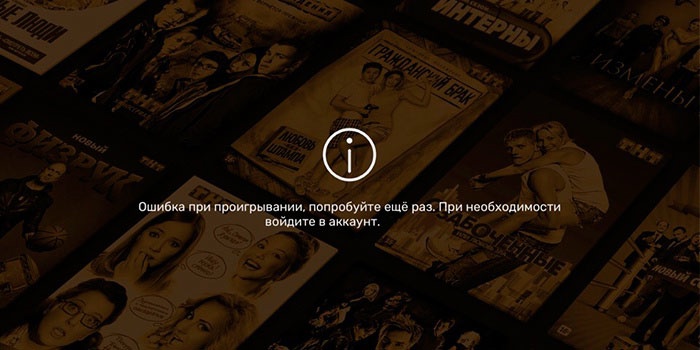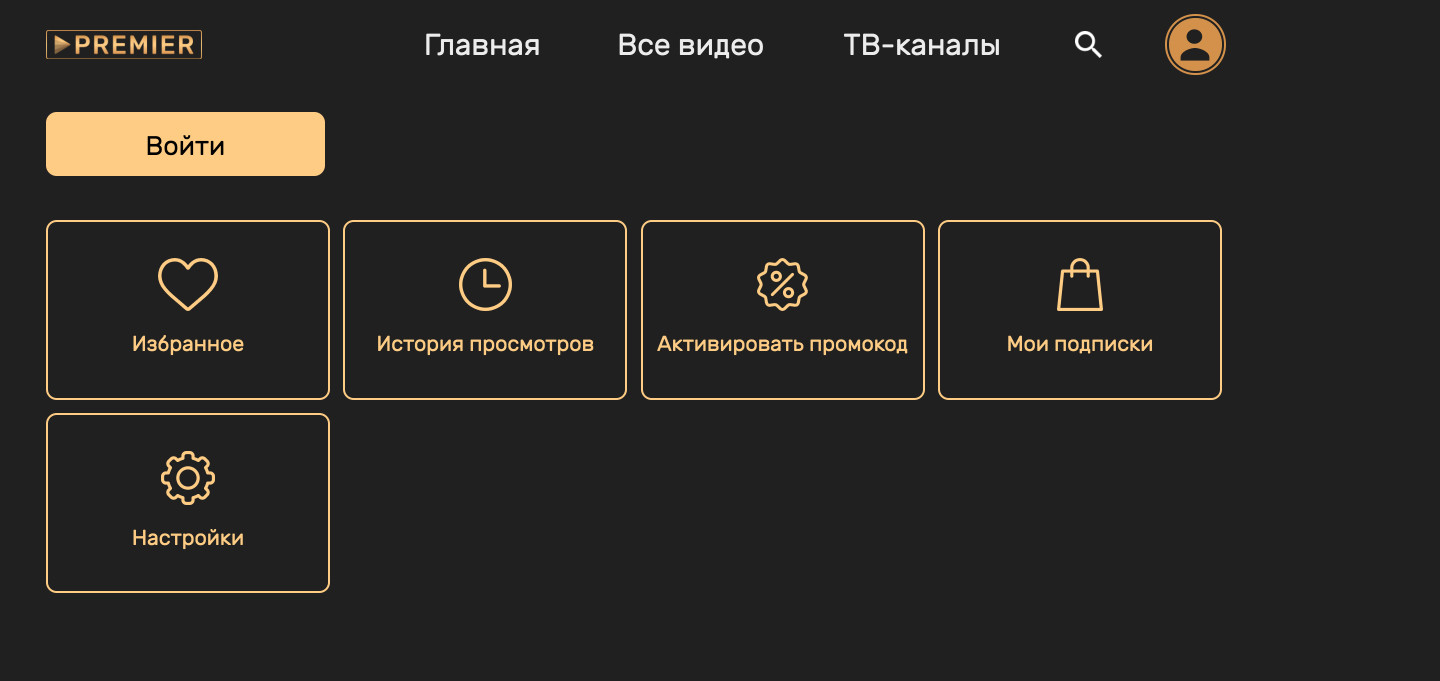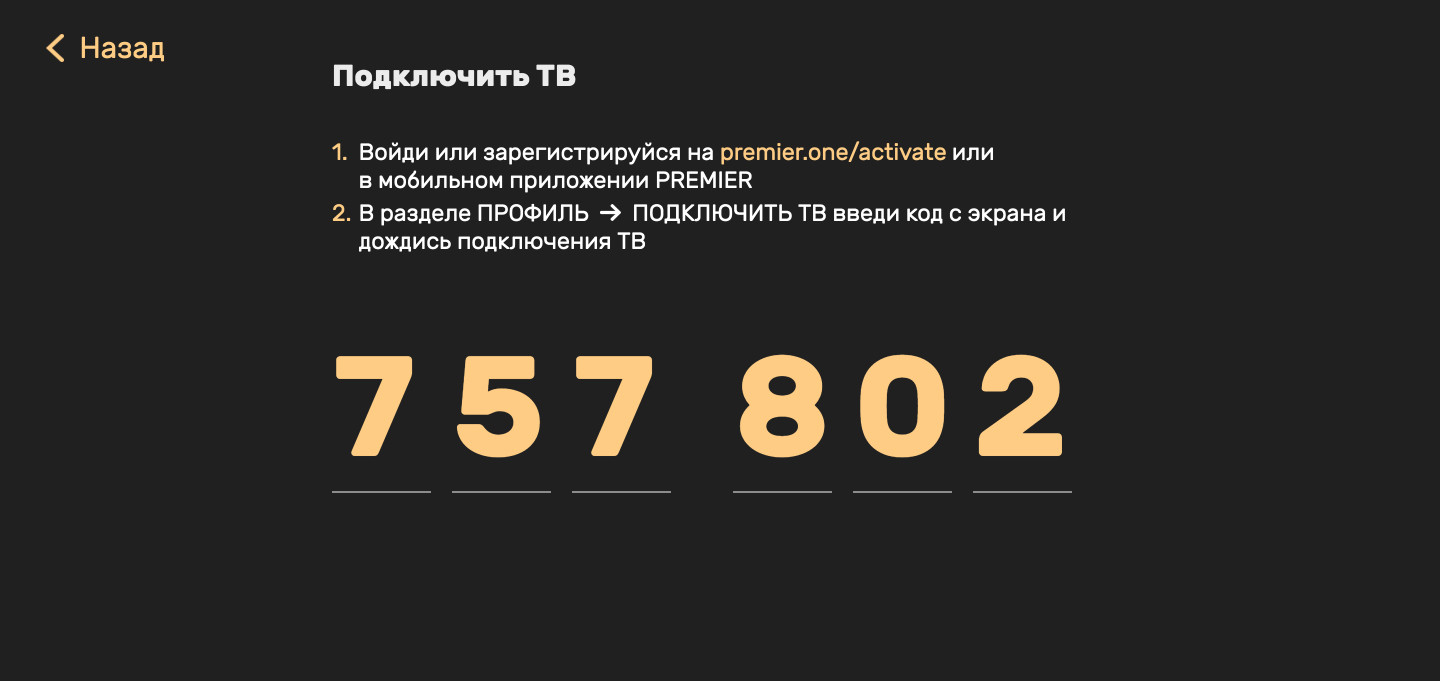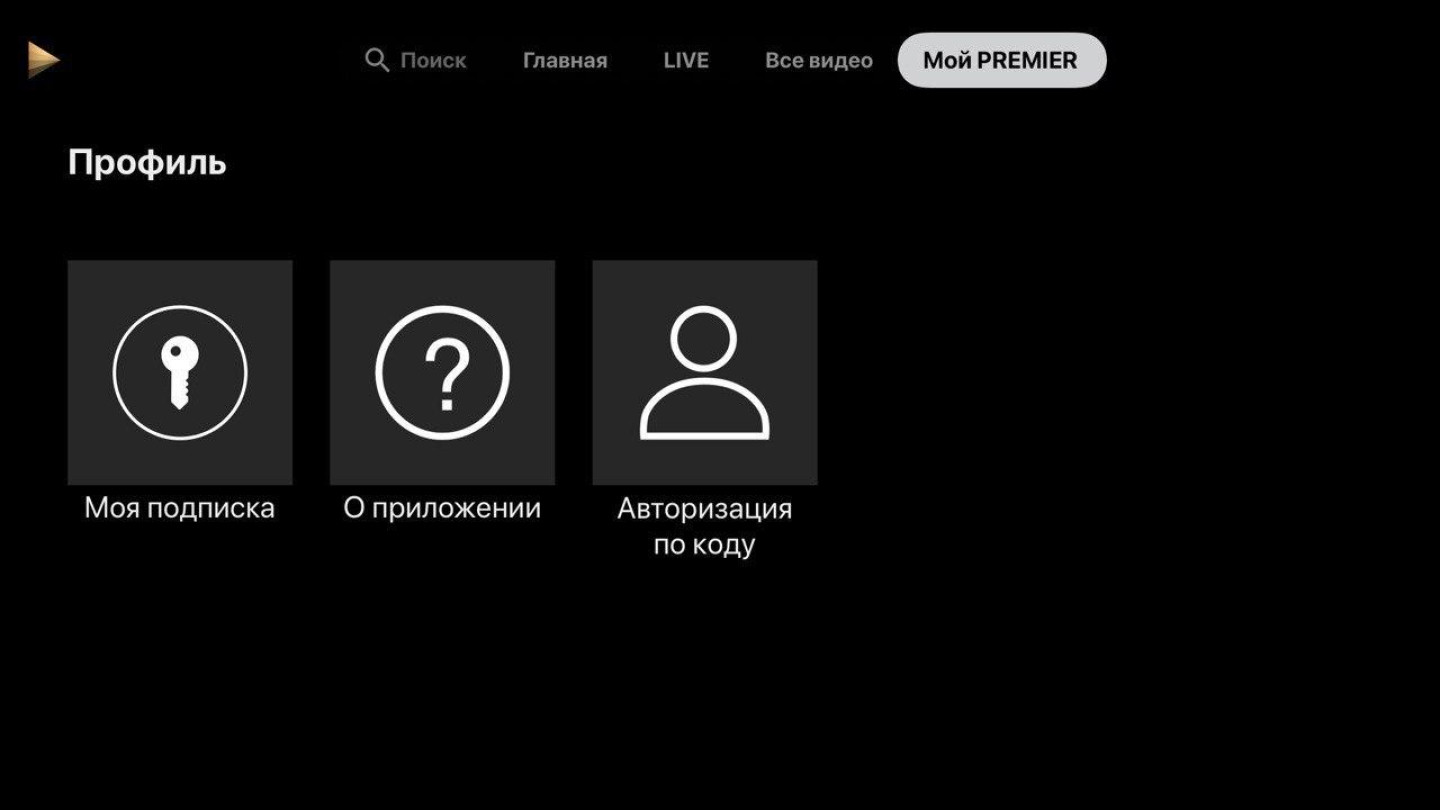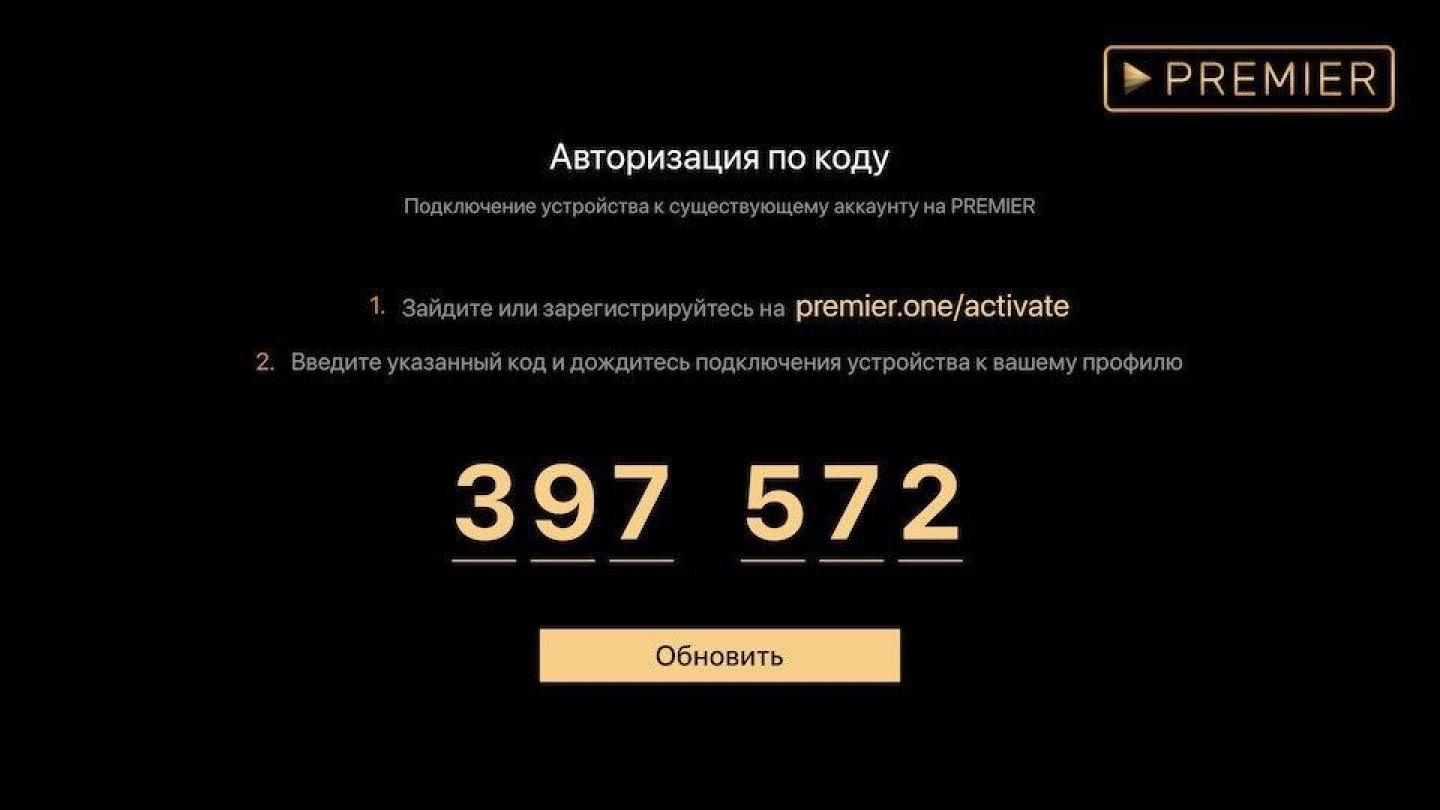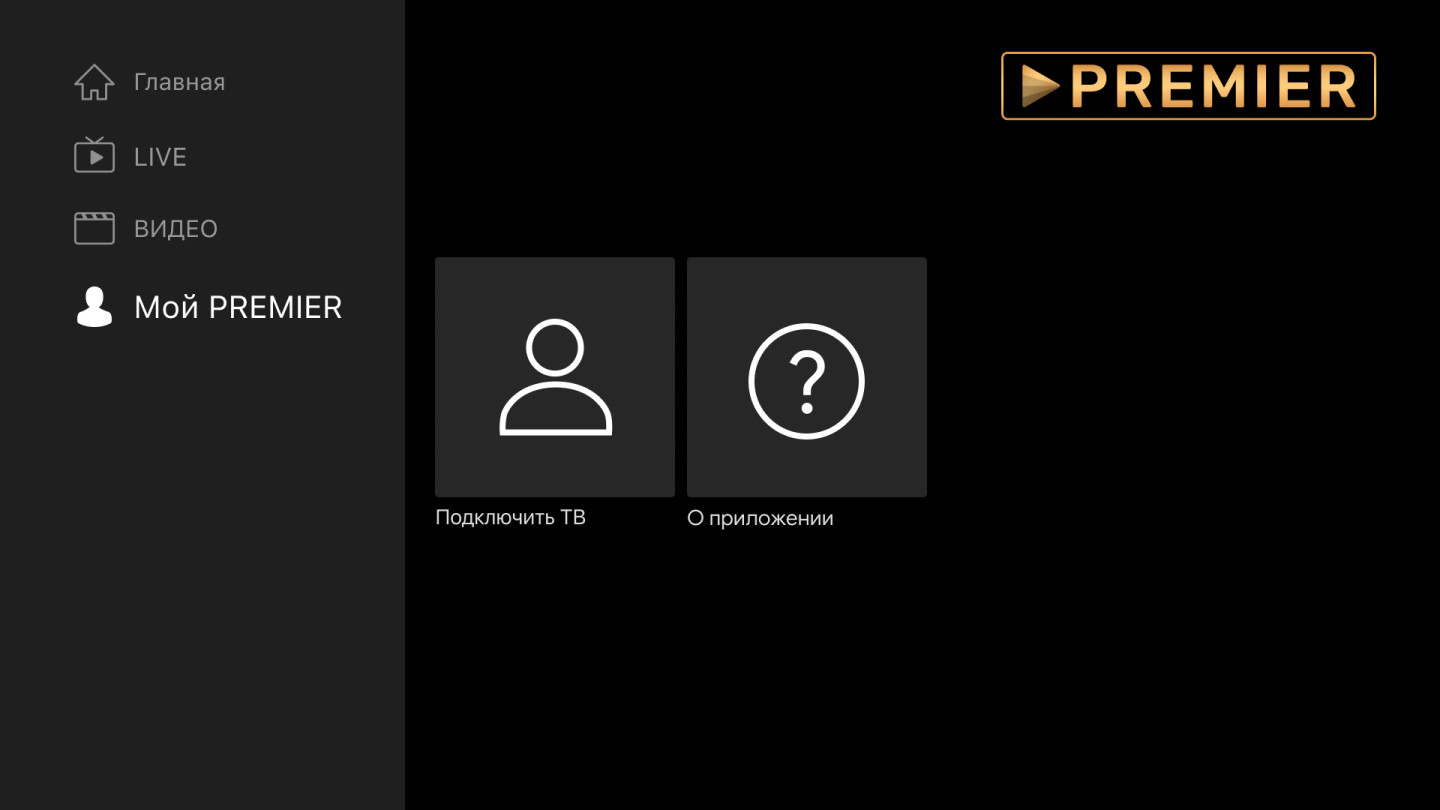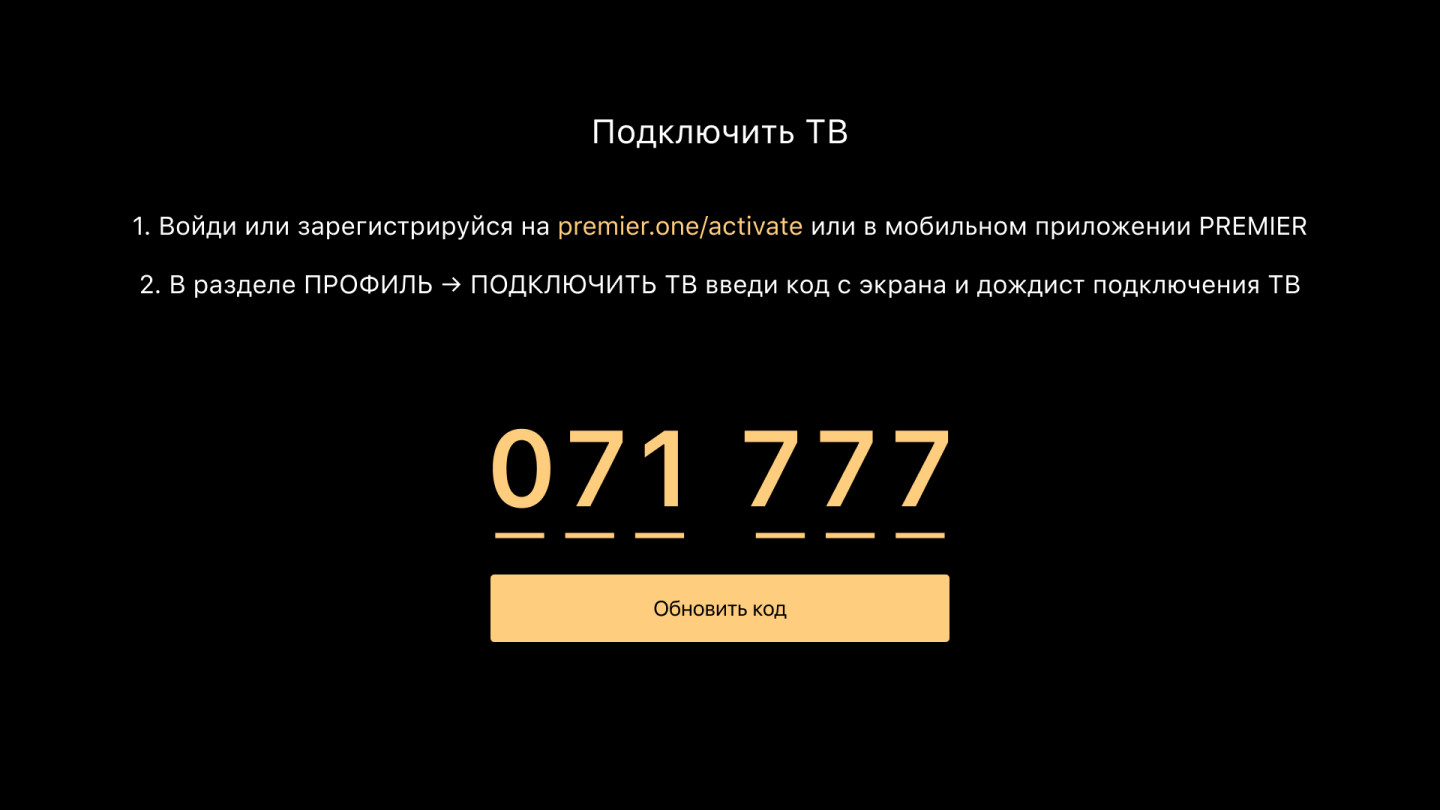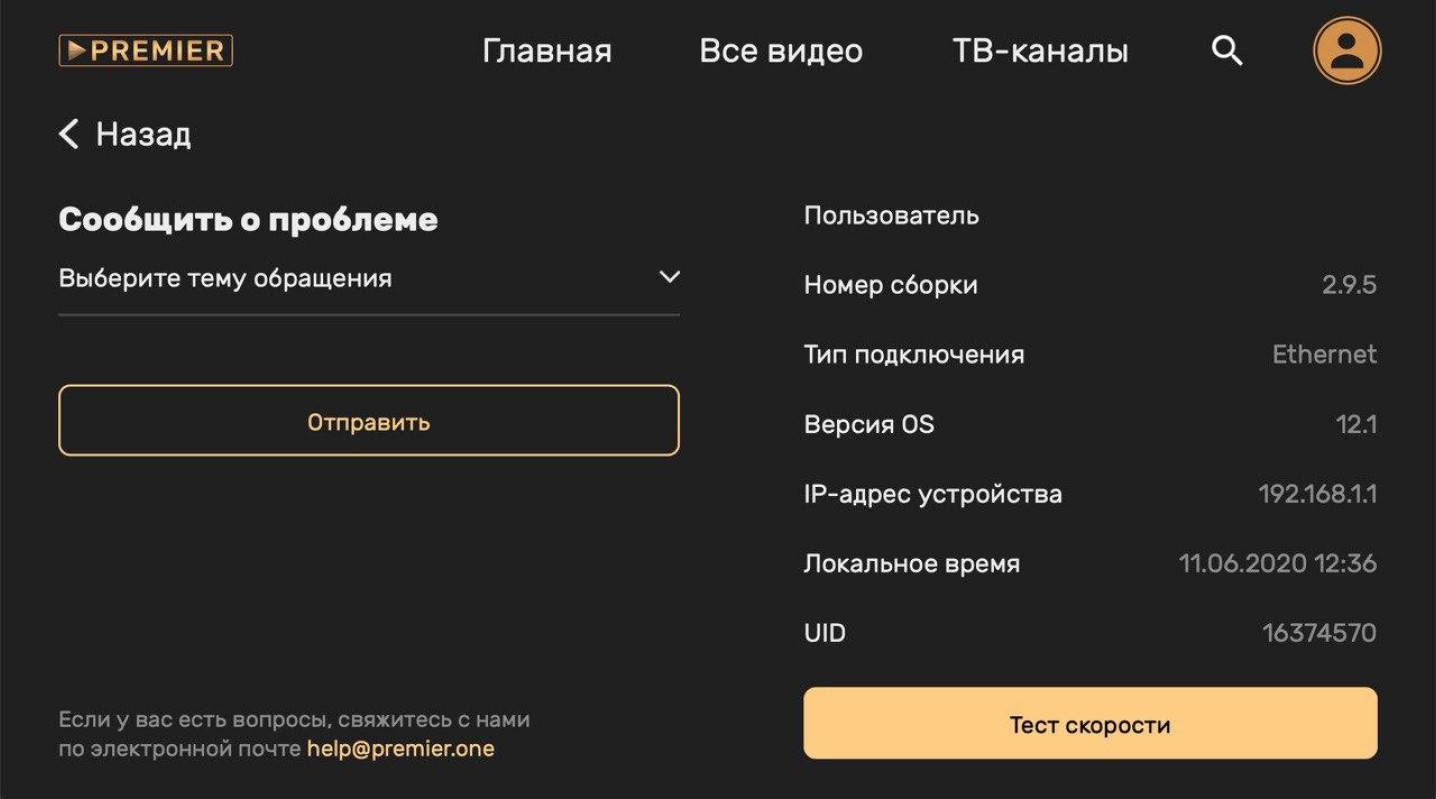В работу любой онлайн платформы могут закрадываться ошибки – к сожалению, ТНТ Премьер не стала исключением. С момента своего запуска сервис неоднократно называли «сырым», «сделанным на коленке» из-за частых неполадок. За месяцы развития проект окреп и стал более плавным в своей работе, однако некоторые проблемы все еще возникают.
В этом разделе вы найдете описание типичных ошибок, с которыми сталкивались зрители, и рекомендации по их разрешению.
Нет доступа к просмотру после оплаты
Самая распространенная проблема, которая удостоилась многочисленных новостных статей в онлайн СМИ.
Суть в следующем – вы использовали алгоритм регистрации и оплаты за подписку, а доступ к просмотру не был дан.
Проблема совершенно точно не на вашей стороне – это глюк системы ТНТ Премьер, который не привязал факт вашей оплаты к вашему зарегистрированному профилю.
Путь решения тут один – писать в техподдержку сервиса help@tnt-premier.ru. Обязательно нужно приложить:
- Фото или скриншот с экрана, на котором вам выдается надпись «Оплатите подписку».
- Электронные чеки о списании с вашей карты средств (должна быть видна дата, сумма и название услуги).
Важно! При обращении в техподдержку помните про законы РФ – если в своей жалобе вы перейдете на обвинения, задействуете хамство или грубость, компания имеет право не рассматривать ваше обращение.
Также следует поступать, если вы получили промокод, который не подействовал, или если система автоматически списала с вас средства не в тот день, что был назначен. Все эти вопросы решаются только через отдел техподдержки ТНТ Премьер.
Глючит программа на SmartTV
Умные телевизоры и приставки, как правило, довольно редко глючат при правильной настройке. Если вы столкнулись с тем, что при нажатии на воспроизведение, ролик отказывается вообще запускаться, прежде всего проверьте, что:
- На телевизоре стоит последнее обновление – если нет, обновите ось.
- Телевизор не выпущен раньше 2012 года – все старые девайсы не поддерживают html5, который требуется для проигрывания ТНТ Премьер.
- Кэш устройства не переполнен – если переполнен, очистите кэш и переустановите приложение ТНТ Премьер.
- Есть стабильное соединение с интернетом – без связи ТНТ Премьер работать не будет.
- Правильно подсоединены все компоненты системы (касается пользователей с приставками).
- Правильно установлена дата – синхронизирована с сетью интернет (если нет – возникнет ошибка 514999).
Не приходит письмо подтверждения
Это одна из самых первых ошибок, с которой может столкнуться новый пользователь платформы. Чтобы завершить регистрацию в ТНТ Премьер, нужно получить письмо и кликнуть в нем на ссылку. Но бывали случаи, когда письмо не приходило ни в первые пять минут, ни в последующие сутки после передачи данных на сервис.
Что делать:
- Проверьте, правильно ли вы указали почту для регистрации. Не перепутали ли символы, не поставили ли лишнюю точку или другой знак. Если да – начните регистрацию заново, и введите правильные данные.
- Проверьте папку «Спам» в вашем электронном почтовом ящике – почтовые сервисы с серьезной фильтрацией могут определять письма подтверждения именно туда. Не бойтесь вытаскивать письмо из папки спам – оно должно быть именно от ТНТ Премьер, и когда убедитесь в этом, смело нажимайте по ссылке активации в нем.
- Если почта была введена верно, а папка «Спам» пуста – пишите в техподдержку с просьбой устранить неполадку. Это можно сделать по ссылке help@tnt-premier.ru или в пабликеВк ТНТ Премьер (ТОЛЬКО в личные сообщения).
Медленная загрузка и воспроизведение видео
Чаще всего пользователи онлайн кинотеатров и развлекательных сайтов жалуются на скорость загрузки и воспроизведения – зрители ТНТ Премьер не исключение. Обычно система выдает надпись «Загружаем» и видеоролик замирает на неопределенное время – это может означать, что:
- Нагрузка на сеть большая (например, на компьютере что-то скачивается или обновляется, или подключено к интернету много устройств сразу) и нет ресурсов, чтобы выделить на подгрузку эпизода.
- Внеплановые работы у интернет-провайдера.
- «Час пик» — пятница вечер или выходные, когда все пользуются домашней сетью, и пропускная способность падает.
- Помехи – касается беспроводного подключения или мобильной связи.
- Системных ресурсов недостаточно для просмотра в том качестве, которое вы выбрали – ТНТ Премьер доступно как в качестве 360, так и в 1080 (HD). Попробуйте снизить рейт и загрузка будет быстрее.
- «Лежит» сам ТНТ Премьер – придется подождать, пока техподдержка исправит ситуацию.
- Запущенно много программ в фоновом режиме на вашем мобильном устройстве.
Не дает отменить подписку в приложении
Жалобы на эту ошибку озвучивали пользователи, которые желали использовать сервис через мобильные устройства, но по каким-то причинам отказались от идеи оплачивать подписку. Кнопка «Отменить» в приложении попросту не работала и не отзывалась, а изредка еще и «вешала» весь девайс.
Чтобы успеть отменить подписку до истечение трехдневного теста рекомендуется зайти в профиль ТНТ Премьер через браузер – на мобильном устройстве или на компьютере. Там в разделе Подписки будет доступна кнопка отмены.
На сегодняшний день техподдержка советует использовать этот способ сразу, а не пробовать в приложении.
Неполадки со связью
Прерывание связи на любом из устройств может быть вызвано:
- Неполадками роутера или мобильной сети (сбой в настройках, механические повреждения, фильтр на подключение).
- Неполадками в самих ваших гаджетах – в приемниках, антенне и т.д.
- Помехами как внутри дома, так и на улице при использовании мобильной связи.
- Отсутствием оплаты за интернет.
- Перегруженностью сети в самые популярные часы использования.
- Низкая скорость – для загрузки видео рекомендуется не ниже 10 Мбит/сек.
- Количеством уже подключенных к одному маршрутизатору девайсов.
Неполадки на мобильном устройстве
В мобильном приложении самая серьезная ошибка, которая возникала у пользователей, имеет номер 414590.
Она появлялась только на тех девайсах, на которых установлены rootправа на OC Android. Наличие на устройстве этих прав не дает смотреть контент, который защищен цифровыми подписями высокого уровня, а ТНТ Премьер проигрывает именно такой контент (новинки).
Чтобы устранить:
- Проверьте, есть ли рут на вашем девайсе – например, при помощи AdvancedRootChecker.
- Если да – девайс следует избавить от рута, и лучше делать это в сервисном центре.
- Если рута нет, а ошибка с этим номером все равно есть – нужно написать в техподдержку ТНТ Премьер.
Как решить или предвосхитить проблемы работы сервиса
Многие проблемы с ТНТ Премьер решаются письмом в техподдержку. Время ответа от 2 минут до суток в зависимости от серьезности происшествия и доказательств, которые вы предоставили (сканы, чеки, подробное описание, что произошло).
Однако ошибки можно предупредить некоторыми простыми действиями:
- Регулярная чистка кэша на мобильных устройствах и ПК – можно использовать CCleaner, который будет и сам напоминать о скопившейся лишней информации на вашем гаджете.
- Не подключать ТНТ Премьер, если ваш телевизор устарел. Сначала приобрести новый ТВ, который бы соотносился с требованиями платформы.
- Ставить автоматическое выставление даты и времени по сети. Многие обновления и программы не могут работать, если время сбито и не соответствует всемирному.
- Использовать только подходящие по характеристикам девайсы для проигрывания видео, чтобы исключить перегрев и лаги старых процессоров.
- Иметь надежное и быстрое интернет-соединение, которое не будет фрустрировать долгой загрузкой роликов.
- Регулярно обновлять ОС и программу ТНТ Премьер до последних версий.
- Проводить чистку девайса от вирусов и вредоносных программ.
- При использовании сайта выключать расширения браузера, которые могут замедлить скорость передачи данных.
Эти стандартные рекомендации помогут не допустить большинство из мелких ошибок, возникающих во время просмотра ТНТ Премьер. Если ничего не помогает – обязательно обращайтесь в техподдержку самого сервиса, и вам быстро помогут устранить неполадку.
Всегда приятно, когда появляются новые интересные и полезные сервисы. Но очень часто бывает так, что при работе с ними могут возникать различные проблемы или попросту что-то не работает. Мы поможем вам разобраться с основными видами ошибок, которые возникают на сайте ТНТ Премьер. Мы подробно разберём причины того, почему может не загружаться видео, почему могут возникать неполадки с воспроизведением. А также разберём проблемные вопросы, возникающие при регистрации на TNT-PREMIER и оформлении подписок.
Ошибки, возникающие на ТНТ Премьер и возможные способы их решения
Прежде всего, важно понимать, что ТНТ Премьер это не обычный сайт, а платформа, которая позволяет пользователям смотреть разнообразные фильмы и сериалы. А также даёт возможность просматривать любимые каналы в режиме интерактивного ТВ. Это означает то, что заходить на ресурс могут большое количество пользователей и одновременно совершать множество разнообразных действий. Больше всего пространства на Premier занимает видеофайлы.
Поэтому, для стабильной работы сервиса все системы должны работать слаженно. Когда портал уже разработан, его подвергают серьёзной проверке. Во время этого создаётся видимость активного использования платформы. Это помогает разработчикам выявлять ошибки. К сожалению, такое тестирование не даёт полной картины функционирования. Поэтому, когда портал запускают в работу, начинают возникать множество проблем. Так же произошло и с видеоплатформой ТНТ-Премьер. Впервые недели его существования, пользователи жаловались на бесконечные лаги при воспроизведении контента, что не работает отправка писем и не только.
Не дает отменить подписку в приложении
Жалобы на эту ошибку озвучивали пользователи, которые желали использовать сервис через мобильные устройства, но по каким-то причинам отказались от идеи оплачивать подписку. Кнопка «Отменить» в приложении попросту не работала и не отзывалась, а изредка еще и «вешала» весь девайс.
Чтобы успеть отменить подписку до истечение трехдневного теста рекомендуется зайти в профиль ТНТ Премьер через браузер – на мобильном устройстве или на компьютере. Там в разделе Подписки будет доступна кнопка отмены.
На сегодняшний день техподдержка советует использовать этот способ сразу, а не пробовать в приложении.
Не приходит письмо с подтверждением регистрации
Первые глобальные неполадки возникли с электронной почтой. Пользователи не могли закончить регистрацию, потому что не могли получить электронное письмо. Сейчас письма приходят исправно и таких казусов больше не возникает. Но если вам всё-таки пришлось столкнуться с этой проблемой лично, то стоит написать в техподдержку сайта. Чаще всего помощь будет быстрой, в редких случаях вам придётся немного подождать.
Очень важно описывать ситуацию подробно, чтобы к вам не возникало дополнительных вопросов. Не забывайте о том, что в техподдержке работают обычные люди, и если вы решили обратиться к ним за помощью, то не стоит грубить и писать гневные комментарии. Чем проще и понятнее вы опишите свой случай, тем быстрее вам предложат пути его положительного решения.
Нет доступа к просмотру после оплаты
Самая распространенная проблема, которая удостоилась многочисленных новостных статей в онлайн СМИ.
Суть в следующем – вы использовали алгоритм регистрации и оплаты за подписку, а доступ к просмотру не был дан.
Проблема совершенно точно не на вашей стороне – это глюк системы ТНТ Премьер, который не привязал факт вашей оплаты к вашему зарегистрированному профилю.
Путь решения тут один – писать в техподдержку сервиса Обязательно нужно приложить:
- Фото или скриншот с экрана, на котором вам выдается надпись «Оплатите подписку».
- Электронные чеки о списании с вашей карты средств (должна быть видна дата, сумма и название услуги).
Важно! При обращении в техподдержку помните про законы РФ – если в своей жалобе вы перейдете на обвинения, задействуете хамство или грубость, компания имеет право не рассматривать ваше обращение.
Также следует поступать, если вы получили промокод, который не подействовал, или если система автоматически списала с вас средства не в тот день, что был назначен. Все эти вопросы решаются только через отдел техподдержки ТНТ Премьер.
Эта ошибка может возникнуть, если на вашем устройстве root-права.
- Для проверки этого, установите программу Advancedrootchecker.
- Если она покажет, что root-права есть, то вам стоит обратиться в один из сервисов и попросить удалить их с оборудования.
- Но если проверка покажет, что они отсутствуют, тогда сделайте скриншот экрана и отправьте его в службу поддержки канала вместе с подробным описанием данной проблемы.
При наличии root-прав, у вас не будет возможности просматривать контент с высокой степенью защиты, это относится к премьерным фильмам и сериалам.
Какие еще существуют способы подключения Premier на телевизор
Если у вас нету Смарт Тв, веб-браузера или разъема для кабеля, то не печальтесь, поскольку вы можете воспользоваться двумя следующими способами:
- Выведите картинку на голубой экран с мобильного гаджета, например, айфона. Воспользуйтесь коннектором с ЭйтчьДиЭмАй на Юэйсби. Ваш телек, выпущенный до 12 года, способен работать даже через переходники, которые продаются на Aliexpress.То есть, подключившись со смартфона или планшета, вы обретаете возможность смотреть тот же контент и на голубом экране.
- Подключение через персональный компьютер. Купите провода DVI или HDMI, если, конечно, есть соответствующие гнезда для них. Иначе, ищите переходные устройства (тюлпан или ВГА вместе с проводом для звука), причем каждая ситуация индивидуальна. Потом вам предстоит проверка пакета установленных программ и настроек. Видеокарта имеет менюшку, где выбирается многодисплейный вариант. Помимо этого подберите формат отображения картинок. И настройте дорожки звука на два потока. Знайте, что для Windows 10 подойдет для этих целей ПО Аудио Роутер, но это не обязательно. Итак, запускаем видеоконтент на компе и мышью окошко кидаем на ТВ. Ваш ПК теперь свободен, например, для работы, даже во время показа фильма на TNT-PREMIER. Управлять можно и с клавиатуры процессом.
Помните! Каждый случай индивидуален, поскольку невозможно в статье описать все, когда существует такое количество модификаций устройств. VGA, к примеру, транслирует видеосигнал без звуковой составляющей.
Проблемы на этапе аутентификации
Обычными словами — это проблемы с сетью, а именно отсутствие подключения к Wi-Fi. Прежде всего, обратите внимание, работает ли ваш роутер — выключите его и снова включите. Если подключения к сети так и не произошло, то необходимо проверить настройки маршрутизатора. Попробуйте изменить тип шифрования (АЕС или ТКИП), поменяйте режим беспроводного модуля (Би/Джи или Би/Джи/Н). Как вариант можно сменить версию стандарта безопасности (ВПА-ПСК или ВПА2-ПСК). Меняя ту или иную настройку, в итоге вы должны получить стабильное подключение к сети по Wi-Fi, а вместе с этим пропадёт ошибка аутентификации. Посмотрите, нет ли ограничения для Мак-адреса.
Основные причины ошибки
Каждая ошибка, появляющаяся в определенной системе или устройстве, имеет свои причины. Практически всегда сбой случается по вине пользователя, однако нельзя исключать и проблемы с выбранными настройками. Если рассматривать ошибку 111 в ТНТ Премьер, то обычно она возникает по следующим причинам:
- Неправильно выставленное время на телефоне, компьютере или планшете.
- Медленная скорость передачи данных, то есть интернета.
- Некорректно выбранное качество. Например, ноутбук поддерживает воспроизведение только в Full HD, а вы пытаетесь запустить видео в 4K.
Данные факторы являются основными, но если сервис и вовсе не загружается, то следует обратить внимание на сообщения технической поддержки. Возможно, на серверах попросту ведутся определенные работы.
Невозможно воспроизвести видео
Во время просмотра видеоконтента, у вас появилась и не исчезает надпись «загрузка». Это может говорить о том, что данное устройство не поддерживает видео в таком разрешении. Под файлом можно выбрать качество от самого низкого 360р, до самого высокого 1080р. Другой причиной могут стать неполадки с интернетом. Если у вас плохое подключение, то мультимедиафайл не сможет полностью загрузиться. Интернет должен иметь скорость более 2 Мб/с. Обязательно проверьте кабель, возможно, он просто отсоединился. Если вы пользуетесь интернетом по Wi-Fi, то убедитесь в качестве сигнала, возможно, его уровень слишком низкий. Если все ваши манипуляции не помогли, то не работает сам сервис. Для исправления косяка, напишите в техподдержку.
Именно для того, чтобы пользователь оценил качество работы сервиса, ему предоставляется бесплатный период пользования. За это время можно настроить ресурс под свои желания с учётом собственных возможностей.
Подключение TNT PREMIER клиентами RT
Процесс подключения нашего любимого сервиса абонентами Rostelekom происходит очень просто:
- Наличие оборудования, о котором речь велась выше. В телеке должен быть вход для интернет кабеля. Подойдет также специализированная приставка. Но помните, что функция Вай Фая не надежна в нашем случае.
- Поисковик в интернет-браузере, который находится в меню телевизора или приставочки под значком www или WEB Browser.
- Вам потребуется роутер, провод от которого проводится до телевизионного ящика.
- Ресивер RT отключается, несмотря на то, что он принимает сигнал, но при этом работает с перебоями. Кабельное соединение проводится от роутера до голубого экрана или приставки для Айпи ТВ.
- При помощи поисковика находим сервис (достаточно набить tnt-premier).
- Советуем создать подписку и личный кабинет через компьютер или мобильный телефон для удобства. Потом зайти в учетную запись можно и через ТВ по своим данным.
- Теперь пользуйтесь платформой как вам удобно. Не забывайте, что вход разрешен с пяти устройств.
Помните, интернет Ростелеком и подписка TNT-PREMIER – это две раздельные графы вашего расхода.
Сервис не запускается на вашем телевизоре
Попытки открыть ТНТ Премьер на вашем телевизоре не увенчались успехом? Прежде всего, проверьте, стабильно ли работает интернет. На смарт ТВ всё уже встроено, а на других телевизорах понадобится приставка для IPTV. Решить проблемы, возникающие при пользовании сервисом на телевизоре, достаточно сложно. Для начала посмотрите, не требуется ли обновления программного обеспечения. Внимательно проверьте, есть ли соединение с интернетом, и на сколько оно стабильно. Для лучшего подключения используйте проводной интернет. К сожалению , проблематика может быть еще глубже. На некоторых телевизорах, которые были выпущены ранее 2012 года, может совсем не поддерживаться TНТ-Premier.
Разработчики пообещали в скором времени устранить все неполадки, связанные с работой Примьер на смарт ТВ и выпустить доработанную версию приложения.
Ростелеком ТВ – что это такое?
Ростелеком – это поставщик услуг интернета и цифрового телевидения, которые, в основном, подключаются через телефонный кабель. Домашний wifi-роутер передает сигнал как на ПК, ноутбуки, мобильные гаджеты, так и на ресивер телевизионного ящика.
Провайдер предоставляет клиенту оборудование в аренду причем бесплатно в течение года. Потом в размере трех ста рублей снимается плата сверх основного тарифа. Отдельно идет список каналов и сам инет. Цена удовольствия колеблется от 250 до 550 рублей, что довольно выгодно, если сравнивать с аналогами. Дополнительные функции типа доступа к двухдневному архиву, паузе и прокрутке стоят совсем дешево в районе 55 рублей.
RT TV, конечно, пользуется определенной репутацией у пользователей, которые определили достаточно много минусов у него. Например, видео медленно воспроизводится, если одновременно подключены несколько устройств. Также без ведома покупателей установлены порой дополнительные услуги, о которых они узнают после списания средств. Зайдите в свою учетную запись и посмотрите перечень того, за что вы платите. Помните, что любая самая мелкая функция там стоит денег. Конечно, есть довольно большое количество людей, которые довольны сервисом.
Что делать, чтобы снизить вероятность возникновения ошибок
Для того, чтобы в полной мере использовать возможности канала ТНТ Премьер — просматривать видео, быстро проходить регистрацию, с лёгкостью оформлять подписки и иметь возможность в любой момент отказаться от них вам потребуется:
- Прежде чем установить приложение на мобильный гаджет, компьютер, ноутбук и так далее, проверьте соединение и качество интернета. Попробуйте просмотреть различные видео с других интернет-ресурсов, к примеру с YouTube. Это поможет выявить некоторые ошибки, не связанные с сервисом.
- Все устройства, кроме телевизора, обязательно нужно подвергать очистке. Почаще удаляйте файлы cookie, очищайте историю просмотров и конечно же не забывайте про чистку данных кэша. Если вы самостоятельно не умеете этого делать, то можно все упростить, скачав специальную программу, которая сама будет удалять мусор с вашего оборудования. Одной из таких программ является CCleaner.
- Следите за правильностью ввода информации и старайтесь вносить только достоверные данные. Особенно это касается пластиковых карт и электронной почты, которую вы используете при регистрации, а в дальнейшем в качестве логина при входе в свою учётную запись.
- Если вы используете телевизор для воспроизведения контента, то он должен работать с форматом html5.
- Бывает, что проблемы начинаются из-за сильного нагрева процессора, это часто бывает со смартфонами и планшетными компьютерами китайского производства. Для решения этой проблемки вам нужно будет скачать программу, которая контролирует температуру и при перегреве процессор можно будет остудить.
- Не забывайте правильно выставлять время и дату. Лучше всего поставить галочку «Синхронизировать с сетью». Если на компьютере каждый раз сбивается дата и время, то это указывает на конфликты с материнской платой. Вероятнее всего потребуется ее полная замена.
- Если у вас отсутствует антивирусная программа, то обязательно скачайте, установите ее и проведите полную проверку вашего устройства. Часто бывает, что причиной многих проблемных ситуаций становится вирус. Останавливать работу сайта могут включенные расширения в вашем браузере. Отключите их.
- При возникновении любых ошибок и неполадок при взаимодействии с порталом, не бойтесь обращаться в службу технической поддержки. Там работают люди, которые готовы ответить на любые вопросы, связанные с функционированием PREMIER. Главное, старайтесь очень подробно описывать препятствие, с которым вы столкнулись. Дополнительно укажите те действия, которые вы уже совершали.
Как решить или предвосхитить проблемы работы сервиса
Многие проблемы с ТНТ Премьер решаются письмом в техподдержку. Время ответа от 2 минут до суток в зависимости от серьезности происшествия и доказательств, которые вы предоставили (сканы, чеки, подробное описание, что произошло).
Однако ошибки можно предупредить некоторыми простыми действиями:
- Регулярная чистка кэша на мобильных устройствах и ПК – можно использовать CCleaner, который будет и сам напоминать о скопившейся лишней информации на вашем гаджете.
- Не подключать ТНТ Премьер, если ваш телевизор устарел. Сначала приобрести новый ТВ, который бы соотносился с требованиями платформы.
- Ставить автоматическое выставление даты и времени по сети. Многие обновления и программы не могут работать, если время сбито и не соответствует всемирному.
- Использовать только подходящие по характеристикам девайсы для проигрывания видео, чтобы исключить перегрев и лаги старых процессоров.
- Иметь надежное и быстрое интернет-соединение, которое не будет фрустрировать долгой загрузкой роликов.
- Регулярно обновлять ОС и программу ТНТ Премьер до последних версий.
- Проводить чистку девайса от вирусов и вредоносных программ.
- При использовании сайта выключать расширения браузера, которые могут замедлить скорость передачи данных.
Эти стандартные рекомендации помогут не допустить большинство из мелких ошибок, возникающих во время просмотра ТНТ Премьер. Если ничего не помогает – обязательно обращайтесь в техподдержку самого сервиса, и вам быстро помогут устранить неполадку.
Преимущества и недостатки сервиса
У платформы ТНТ-Премьер есть свои плюсы и минусы при использовании. Нижеприведенная таблица поможет определиться с выбором потенциальных подписчиков сервиса.
| Преимущества | Недостатки |
| Доступная цена | Ограниченный выбор контента |
| Просмотр прошедших записей и удобный поиск | «Сырое» приложение требующие доработок |
| Телевидение для всей семьи, до 5 подключений | Просмотр со смартфона создает определенные трудности в навигации |
Какие возможности дает личный кабинет
В личном кабинете предоставляется доступ к уникальному контенту, возможность управлять подписками, а также возможно получить бесплатный пробный период на 3 дня. После регистрации в профиле появляются несколько вкладок:
- История просмотров;
- Избранное;
- Мои подписки;
- Активировать промокод;
- Мои устройства;
- Социальные сети;
- Настройки.
Используя перечисленные вкладки, владелец аккаунта получает следующие возможности:
- Получить пробную подписку;
- Редактировать профиль;
- Оформлять подписки;
- Составить список избранного;
- Отобразить список подключенных устройств;
- Сохранить историю просмотров;
- Изменить настройки;
- Увидеть список оформленных подписок;
- Отказаться от подписки;
- Использовать промокоды;
- Управлять рассылками на электронную почту;
- Заходить в профиль через социальные сети.
Сколько стоит и как подключить
Подписчикам ТНТ-Премьер доступны три вида подписки с разными ценовыми сегментами и отличиями:
- Премьер — 129 рублей;
- Спорт — 229 рублей;
- Дисней — 229 рублей.
Каждый режим по-своему уникален: тарифный план Премьер подразумевает базовую версию программ и сериалов, поклонники спорта и мультфильмов должны быть готовы к более дорогому сервису. Чтобы оформить подписку потребуется авторизоваться на сервисе, открыв личный кабинет.
Пакет Дисней с трансляцией мультфильмов исключает возможность активации тестового периода.
Как зарегистрироваться на сайте
Прежде чем начать пользоваться сервисом, необходимо пройти несложную процедуру регистрации. Зарегистрироваться можно как на сайте premier.one, так и через мобильное приложение. Особенностью регистрации является использование для этого Pass.Media – сервиса, с помощью которого создается единый аккаунт для авторизации пользователя на всех развлекательных сайтах вселенной ТНТ Премьер: ntv.ru, friday.ru, tv3.ru, 2x2tv.ru, vokrug.tv и т. д.
Для регистрации через компьютер необходимо:
- открыть сайт по адресу https://premier.one;
- выбрать пиктограмму человечка в правом верхнем углу и кликнуть на него левой кнопкой мышки;
- в открывшемся окне выбрать вкладку Pass/Media и активировать ее мышкой;
- ввести в появившемся окне номер своего сотового телефона;
- в следующей вкладке согласиться с обработкой персональных данных и кликнуть «Далее»;
- ввести полученный по SMS код подтверждения;
- дважды ввести пароль и если система подтвердит их идентичность нажать «Зарегистрироваться»;
- ввести в появившемся окне адрес электронной почты;
- подтвердить в полученном электронном письме регистрацию пройдя по ссылке.
Регистрация завершена. Алгоритм регистрации через мобильные приложения для операционных систем Андроид и IOS сходный.
Кроме регистрации для просмотра контента необходимо оформить подписку, цена которой от 29 рублей в месяц. Делается это также на сайте.
О терминах
Под личным кабинетом, он же аккаунт или учетная запись, понимается набор информации о пользователе. Этот набор позволяет идентифицировать пользователя и открыть ему доступ к ресурсам сервиса.
Чтобы создать личный кабинет, нужно осуществить регистрацию. То есть ввести набор личных данных, которые необходимы ресурсу. Каждый аккаунт кодируется. Следовательно, для входа в личный кабинет потребуется пароль. Данная защита направлена на осуществление безопасности вашего личного кабинета от действий других людей.
Зарегистрированным пользователям открывается полный доступ ко всем ресурсам сервиса. Для регистрации вам также понадобится электронная почта. По завершению регистрации необходимой войти в личный кабинет (авторизоваться).
Большое количество пользователей предпочитает просматривать любимые телепередачи через онлайн-сервис ТНТ Премьер. Платформа работает на современных телевизорах, компьютерах, ноутбуках, а также доступна для скачивания в формате мобильного приложения. Казалось бы, что можно перейти к знакомству с новой серией серила, но при попытке воспроизведения видео появляется ошибка 107 10. Давайте разберёмся, как устранить неприятную неполадку, рассмотрев наиболее действенные способы.
Содержание
- 1 Как исправить ошибку?
- 1.1 Способ 1: изменяем качество воспроизводимого видео
- 1.2 Способ 2: проверяем скорость интернета
- 1.3 Способ 3: очищаем кэш мобильного приложения
- 1.4 Способ 4: изменяем дату и время на телефоне
- 2 Заключение
Как исправить ошибку?
Первым делом необходимо понять, что сбой происходит не просто так, а по определённой причине. Проблемы с воспроизведением могут быть вызваны низкой скоростью интернета, глобальными ошибками на сервисе или слабой мощностью проигрывающего устройства. Ниже представлены все проверенные методы, позволяющие устранить неполадку в ТНТ Премьер.
Способ 1: изменяем качество воспроизводимого видео
Некоторые, не особо мощные смартфоны и компьютеры, отказываются воспроизводить фильм в высоком качестве. В таком случае достаточно выставить более низкое разрешение картинки, подходящее под конкретное устройство. Если вы пользуетесь сервисом на ПК, то перейдите на страницу с нужной серией и в проигрывателе нажмите по кнопке настроек (значок шестерёнки). Далее достаточно выбрать оптимальное качество, при котором видео не тормозит.
Изменяем качество видео
На слабых компьютерах рекомендуем выставлять разрешение видео в пределах 480-720p.
Это же касается и мобильного приложения на смартфоне. Попробуйте выбрать качество фильма, соответствующее мощности устройства. Хотя на практике ошибка воспроизведения на телефоне встречается редко, но если она появляется, то причина скорее всего не в разрешении видео.
Способ 2: проверяем скорость интернета
Иногда ошибка воспроизведения в ТНТ Премьер появляется из-за низкой скорости интернета. Проигрыватель попросту не может загрузить достаточную часть видео для просмотра, что и приводит к постоянному нахождению на экране значка «Загружаем». Замерить скорость передачи данных можно с помощью специальных сайтов, например, воспользовавшись сервисом Яндекс Интернетометр. Принцип действий прост – переходим на веб-сайт и нажимаем по кнопке «Измерить».
Измеряем скорость интернета на компьютере
Система произведёт замеры входящего и исходящего соединения. Важно, чтобы показатели скорости не были ниже отметки в 2 Мбит/сек. А для комфортного просмотра без прерываний показатели должны быть и того выше. Оптимальным считается значение в 40-50 Мбит/сек.
Что касается телефона, то на нём принцип действий аналогичный. Просто переходим на упомянутый выше сервис и нажимаем по кнопке «Измерить».
Измеряем скорость интернета на телефоне
Просматриваем результаты теста и на основании их делаем вывод о причине ошибки.
Способ 3: очищаем кэш мобильного приложения
Если ошибка воспроизведения появляется в приложении ТНТ Премьер на смартфоне, то возможно, что её причина кроется в кэшированных данных. Опытные пользователи рекомендуют периодически очищать кэш, например, один раз в неделю. На устройстве Android это делается следующим образом:
- Переходим в настройки.
- Заходим в раздел «Все приложения».
- Переходим на страницу с программой ТНТ Премьер.
- Нажимаем по кнопке «Очистить» и выбираем «Кэш».
- Подтверждаем удаление, нажав по кнопке «Ок» в появившемся окне.
Очищаем кэш на телефоне
После проделанных действий ошибка 107 10 должна исчезнуть.
Способ 4: изменяем дату и время на телефоне
Если предыдущий метод не помог избавиться от ошибки, то причина может быть в некорректно выставленных настройках даты и времени. Разработчики советуют выставить автоматическую синхронизацию этих данных с сетью. На телефоне Андроид это делается следующим образом:
- Переходим в настройки.
- Заходим в раздел «Расширенные настройки».
- Переводим ползунок вправо возле строки «Использовать время сети».
Выставляем автоматическую синхронизацию времени по сети
Далее переустанавливаем приложение ТНТ Премьер и выполняем авторизацию в сервисе.
Заключение
Наша статья подошла к концу, а это значит, что мы рассмотрели основную часть проверенных способов, позволяющих устранить ошибку воспроизведения 107 10 в ТНТ Премьер. Если вы знаете другие методы, или у вас остались какие-либо вопросы, напишите об этом в комментариях.
Оценка статьи:

Загрузка…
Самое читаемое:

17.03.2022
Как установить дополнительные виджеты на экран телефона Андроид
Если у Вас возникли сложности с тем, чтобы добавить виджеты приложений на смартфон, то это пошаговое руководство…
Далее

17.03.2022
Как очистить кэш телеграмма на телефоне Андроид
Люди, которые активно используют мессенджеры, зачастую не догадываются о том, что в их мобильных гаджетах…
Далее

17.03.2022
Как скопировать ссылку на свой телеграмм Андроид
Любой из пользователей мессенджера Телеграм в тот или иной момент времени задавался вопросом, как узнать, где…
Далее

02.03.2022
Ошибка 104101 в Zoom – как исправить
Содержание1 Ошибка 104101 в Zoom – как исправить1.1 Причины ошибки1.2 Смена параметров брандмауэра Windows1.2.1 Отключение…
Далее
Любой вновь вышедший сервис не может быть идеален во всем. Порой ошибки в функционале делают невозможным дальнейшее использование программы, и она отправляется на доработку к программистам. ТНТ-Премьер не является исключением в этом плане: непредвиденные ошибки, 514999, торможение воспроизведения видео, либо невозможность его загрузки, проблемы с регистрацией на сайте сервиса, невозможность оформления подписки либо отказа от нее – если вы столкнулись с подобными проблемами, поможем разобраться.
Ошибки, возникающие на ТНТ Премьер и возможные способы их решения
Прежде всего, важно понимать, что ТНТ Премьер это не обычный сайт, а платформа, которая позволяет пользователям смотреть разнообразные фильмы и сериалы. А также даёт возможность просматривать любимые каналы в режиме интерактивного ТВ. Это означает то, что заходить на ресурс могут большое количество пользователей и одновременно совершать множество разнообразных действий. Больше всего пространства на Premier занимает видеофайлы.
Поэтому, для стабильной работы сервиса все системы должны работать слаженно. Когда портал уже разработан, его подвергают серьёзной проверке. Во время этого создаётся видимость активного использования платформы. Это помогает разработчикам выявлять ошибки. К сожалению, такое тестирование не даёт полной картины функционирования. Поэтому, когда портал запускают в работу, начинают возникать множество проблем. Так же произошло и с видеоплатформой ТНТ-Премьер. Впервые недели его существования, пользователи жаловались на бесконечные лаги при воспроизведении контента, что не работает отправка писем и не только.
TNT-Premier вход в личный кабинет — как создать
Чтобы создать свой личный кабинет на TNT-Premier, выполните следующие действия:
- В адресной строке вашего браузера введите «premier.one».
- В верхней части появившегося окна кликаем по слову «Войти».
- Следующим шагом введите в требуемое поле адрес своей электронной почты и кликните по кнопке «Продолжить».
- Заполните всю необходимую информацию и придумайте пароль.
- На указанной электронной почте ищем письмо от сервиса. Внутри письма находится ссылка. Пройдите по ней, чтобы закончить регистрацию. Если письмо не приходит, проверьте папку «Спам», возможно оно попало туда.
- Поздравляем! Вы успешно прошли регистрацию.
- Следующим шагом нужно авторизоваться, то есть войти в свой личный кабинет. Для этого на главной странице сайта вновь нажмите на слово «Вход» и введите свои логин и пароль.
Остается только определиться с видом подписки, оплатить и наслаждаться уникальным контентом.
Для регистрации личного кабинета с телефона или планшета скачайте приложение TNT-Premier из магазина Playmarket.
Не приходит письмо с подтверждением регистрации
Первые глобальные неполадки возникли с электронной почтой. Пользователи не могли закончить регистрацию, потому что не могли получить электронное письмо. Сейчас письма приходят исправно и таких казусов больше не возникает. Но если вам всё-таки пришлось столкнуться с этой проблемой лично, то стоит написать в техподдержку сайта. Чаще всего помощь будет быстрой, в редких случаях вам придётся немного подождать.
Очень важно описывать ситуацию подробно, чтобы к вам не возникало дополнительных вопросов. Не забывайте о том, что в техподдержке работают обычные люди, и если вы решили обратиться к ним за помощью, то не стоит грубить и писать гневные комментарии. Чем проще и понятнее вы опишите свой случай, тем быстрее вам предложат пути его положительного решения.
Как зарегистрироваться на сайте
Прежде чем начать пользоваться сервисом, необходимо пройти несложную процедуру регистрации. Зарегистрироваться можно как на сайте premier.one, так и через мобильное приложение. Особенностью регистрации является использование для этого Pass.Media – сервиса, с помощью которого создается единый аккаунт для авторизации пользователя на всех развлекательных сайтах вселенной ТНТ Премьер: ntv.ru, friday.ru, tv3.ru, 2x2tv.ru, vokrug.tv и т. д.
Для регистрации через компьютер необходимо:
- открыть сайт по адресу https://premier.one;
- выбрать пиктограмму человечка в правом верхнем углу и кликнуть на него левой кнопкой мышки;
- в открывшемся окне выбрать вкладку Pass/Media и активировать ее мышкой;
- ввести в появившемся окне номер своего сотового телефона;
- в следующей вкладке согласиться с обработкой персональных данных и кликнуть «Далее»;
- ввести полученный по SMS код подтверждения;
- дважды ввести пароль и если система подтвердит их идентичность нажать «Зарегистрироваться»;
- ввести в появившемся окне адрес электронной почты;
- подтвердить в полученном электронном письме регистрацию пройдя по ссылке.
Регистрация завершена. Алгоритм регистрации через мобильные приложения для операционных систем Андроид и IOS сходный.
Кроме регистрации для просмотра контента необходимо оформить подписку, цена которой от 29 рублей в месяц. Делается это также на сайте.
Ошибка под номером 414590
Эта ошибка может возникнуть, если на вашем устройстве root-права.
- Для проверки этого, установите программу Advancedrootchecker.
- Если она покажет, что root-права есть, то вам стоит обратиться в один из сервисов и попросить удалить их с оборудования.
- Но если проверка покажет, что они отсутствуют, тогда сделайте скриншот экрана и отправьте его в службу поддержки канала вместе с подробным описанием данной проблемы.
При наличии root-прав, у вас не будет возможности просматривать контент с высокой степенью защиты, это относится к премьерным фильмам и сериалам.
Основные причины ошибки
Каждая ошибка, появляющаяся в определенной системе или устройстве, имеет свои причины. Практически всегда сбой случается по вине пользователя, однако нельзя исключать и проблемы с выбранными настройками. Если рассматривать ошибку 111 в ТНТ Премьер, то обычно она возникает по следующим причинам:
- Неправильно выставленное время на телефоне, компьютере или планшете.
- Медленная скорость передачи данных, то есть интернета.
- Некорректно выбранное качество. Например, ноутбук поддерживает воспроизведение только в Full HD, а вы пытаетесь запустить видео в 4K.
Данные факторы являются основными, но если сервис и вовсе не загружается, то следует обратить внимание на сообщения технической поддержки. Возможно, на серверах попросту ведутся определенные работы.
Проблемы на этапе аутентификации
Обычными словами — это проблемы с сетью, а именно отсутствие подключения к Wi-Fi. Прежде всего, обратите внимание, работает ли ваш роутер — выключите его и снова включите. Если подключения к сети так и не произошло, то необходимо проверить настройки маршрутизатора. Попробуйте изменить тип шифрования (АЕС или ТКИП), поменяйте режим беспроводного модуля (Би/Джи или Би/Джи/Н). Как вариант можно сменить версию стандарта безопасности (ВПА-ПСК или ВПА2-ПСК). Меняя ту или иную настройку, в итоге вы должны получить стабильное подключение к сети по Wi-Fi, а вместе с этим пропадёт ошибка аутентификации. Посмотрите, нет ли ограничения для Мак-адреса.
Невозможно воспроизвести видео
Во время просмотра видеоконтента, у вас появилась и не исчезает надпись «загрузка». Это может говорить о том, что данное устройство не поддерживает видео в таком разрешении. Под файлом можно выбрать качество от самого низкого 360р, до самого высокого 1080р. Другой причиной могут стать неполадки с интернетом. Если у вас плохое подключение, то мультимедиафайл не сможет полностью загрузиться. Интернет должен иметь скорость более 2 Мб/с. Обязательно проверьте кабель, возможно, он просто отсоединился. Если вы пользуетесь интернетом по Wi-Fi, то убедитесь в качестве сигнала, возможно, его уровень слишком низкий. Если все ваши манипуляции не помогли, то не работает сам сервис. Для исправления косяка, напишите в техподдержку.
Именно для того, чтобы пользователь оценил качество работы сервиса, ему предоставляется бесплатный период пользования. За это время можно настроить ресурс под свои желания с учётом собственных возможностей.
Проблемы при воспроизведении видео
Мы подошли к еще одной распространенной проблеме, которая возникает уже после регистрации и оформления подписки. Если фильмы, сериалы, шоу или любой другой контент начинает загружаться, но делает это очень медленно с постоянным появлением надписи «Загружаем», то может быть несколько причин:
- Мощности устройства недостаточно, чтобы обработать видео соответствующего качества;
- Мощности интернет-подключения недостаточно, чтобы быстро загружать видео в соответствующем качестве;
- Технические неполадки на сайте.
В первом и втором случаях может помочь переключение качества. Это происходит в интерфейсе медиаплеера с помощью шестеренки. Можно выбирать между 360p (низкое) и 1080p (высокое). В третьем случае остается лишь ждать, пока разработчики решат неполадки и сервис продолжит работать в стандартном режиме.
Бывает и такое, что видео даже не начинает загружаться, при этом отображается черный экран и ничего не происходит. Это может быть связано с различными трудностями:
- Устаревшая модель смартфона или телевизора;
- Отсутствие поддержки HTML5 в браузере на компьютере;
- Переполненный кэш.
В первом случае избавиться от проблемы не получится, поскольку оборудование не поддерживает системных требований TNT Premier. Остается лишь дождаться оптимизированную версию, подходящую для слабых устройств.
Во втором случае необходимо установить более современный браузер или обновить его до последней версии, чтобы технология HTML5 поддерживалась.
В третьем случае рекомендуется очистить кэш. Этот вариант подходит для любых устройств: смартфонов, телевизоров и компьютеров. Делается это либо в настройках самого приложения ТНТ Премьер, либо в параметрах браузера.
Сервис не запускается на вашем телевизоре
Попытки открыть ТНТ Премьер на вашем телевизоре не увенчались успехом? Прежде всего, проверьте, стабильно ли работает интернет. На смарт ТВ всё уже встроено, а на других телевизорах понадобится приставка для IPTV. Решить проблемы, возникающие при пользовании сервисом на телевизоре, достаточно сложно. Для начала посмотрите, не требуется ли обновления программного обеспечения. Внимательно проверьте, есть ли соединение с интернетом, и на сколько оно стабильно. Для лучшего подключения используйте проводной интернет. К сожалению , проблематика может быть еще глубже. На некоторых телевизорах, которые были выпущены ранее 2012 года, может совсем не поддерживаться TНТ-Premier.
Разработчики пообещали в скором времени устранить все неполадки, связанные с работой Примьер на смарт ТВ и выпустить доработанную версию приложения.
Что делать, чтобы снизить вероятность возникновения ошибок
Для того, чтобы в полной мере использовать возможности канала ТНТ Премьер — просматривать видео, быстро проходить регистрацию, с лёгкостью оформлять подписки и иметь возможность в любой момент отказаться от них вам потребуется:
- Прежде чем установить приложение на мобильный гаджет, компьютер, ноутбук и так далее, проверьте соединение и качество интернета. Попробуйте просмотреть различные видео с других интернет-ресурсов, к примеру с YouTube. Это поможет выявить некоторые ошибки, не связанные с сервисом.
- Все устройства, кроме телевизора, обязательно нужно подвергать очистке. Почаще удаляйте файлы cookie, очищайте историю просмотров и конечно же не забывайте про чистку данных кэша. Если вы самостоятельно не умеете этого делать, то можно все упростить, скачав специальную программу, которая сама будет удалять мусор с вашего оборудования. Одной из таких программ является CCleaner.
- Следите за правильностью ввода информации и старайтесь вносить только достоверные данные. Особенно это касается пластиковых карт и электронной почты, которую вы используете при регистрации, а в дальнейшем в качестве логина при входе в свою учётную запись.
- Если вы используете телевизор для воспроизведения контента, то он должен работать с форматом html5.
- Бывает, что проблемы начинаются из-за сильного нагрева процессора, это часто бывает со смартфонами и планшетными компьютерами китайского производства. Для решения этой проблемки вам нужно будет скачать программу, которая контролирует температуру и при перегреве процессор можно будет остудить.
- Не забывайте правильно выставлять время и дату. Лучше всего поставить галочку «Синхронизировать с сетью». Если на компьютере каждый раз сбивается дата и время, то это указывает на конфликты с материнской платой. Вероятнее всего потребуется ее полная замена.
- Если у вас отсутствует антивирусная программа, то обязательно скачайте, установите ее и проведите полную проверку вашего устройства. Часто бывает, что причиной многих проблемных ситуаций становится вирус. Останавливать работу сайта могут включенные расширения в вашем браузере. Отключите их.
- При возникновении любых ошибок и неполадок при взаимодействии с порталом, не бойтесь обращаться в службу технической поддержки. Там работают люди, которые готовы ответить на любые вопросы, связанные с функционированием PREMIER. Главное, старайтесь очень подробно описывать препятствие, с которым вы столкнулись. Дополнительно укажите те действия, которые вы уже совершали.
Почему стоит отключить автопродление подписки
После активации пробного периода для бесплатного использования сервиса автоматически активируется продление тарифного плана. Поэтому спустя 3 дня с вашего счёта будет списана абонентская плата без предварительного уведомления. Если вы после 1 дня поняли, что данная платформа вам не подходит, и планируете отказаться от услуг сервиса, отключите автопродление подписки ТНТ Премьер через приложение.
Это коммерческий ход со стороны администрации площадки. Неопытные пользователи не учитывают подобные аспекты. В соглашении чётко прописано, что снятые денежные средства вернуть невозможно. Поэтому отменяйте подписку ТНТ Премьер своевременно.
Пользователи, радуясь от появления в своем доме интересного сервиса ТНТ-Премьер с большим количеством функций и контента, сталкиваются с распространенными ошибками функционала этого сервиса. Одна из проблем это «Ошибка при проигрывании, попробуйте еще раз. При необходимости войдите в аккаунт». Ниже мы расскажем, как ее исправить.
Содержание
- Причина ошибки при проигрывании видео в ТНТ Премьер
- Что отмечают пользователи
- Проблемы воспроизведения
- Профилактика возможных неисправностей сервиса ТНТ Премьер
- Заключение
Причина ошибки при проигрывании видео в ТНТ Премьер
Для начал следует учесть, что ТНТ-PREMIER – это не обыкновенный интернет-ресурс, а самый настоящий сервис, представляющий собой платформу для личного использования. Здесь можно не только просматривать видеоролики, но также и наблюдать за трансляциями нескольких других каналов.
А это значит, что ежедневно к этому сервису обращается большое количество пользователей, открывающих сайт и осуществляющих самые разные действия. А так как речь идет о видеоконтенте, ресурс сталкивается с круглосуточной обработкой большого количества информационных данных.
В сумме же все это вытекает в ошибки, постоянное тестирование продукта и вынужденные профилактические работы. Ошибка 514999, 514590, 414590 в большинстве случаев появляется во время воспроизведения видеороликов или при начале просмотра. В чем заключаются основные причины появления этой неполадки?
Что отмечают пользователи
На форумах и других источниках, посвященных обсуждению проблем с ТНТ-PREMIER, отмечается, что код 514999, 514590, 414590 говорит о проблемах с неправильно установленным временем и датой на устройстве. Поэтому самое первое, что нужно сделать пользователю в такой ситуации – проверить данные даты/времени, а после этого синхронизировать сервис с сетью-интернет. При этом важно не забывать о настройке часового пояса. Также избавиться от этой проблемы поможет очистка кэша или переустановка приложения.
Это полезно знать: как отменить подписку на ТНТ Премьер
Проблемы воспроизведения
Также проблема может проявляться в остановке работы сервиса на надписи «загружаем». Вполне может быть, что устройство просто перестает тянуть загрузку в том качестве, в каком поступает видеоролик. Для этого нужно использовать встроенный плеер и уменьшить качество ролика.
Еще одна рекомендация – проверить качество и скорость интернет-соединения. Проверять нужно не только саму скорость, но и подключенные кабели.
При беспроводном интернете сигнал может ухудшиться из-за посторонних устройств, препятствий на пути сигнала или из-за большого расстояния между роутером и устройством.
В некоторых случаях ошибка 514999, 514590, 414590 может говорить о появлении технических неполадок на сайте-источнике, поэтому рекомендуется обращаться за помощью к службе поддержки.
Профилактика возможных неисправностей сервиса ТНТ Премьер
Для того, чтобы воспроизведение видеороликов было качественным, а сам сервис работал без ошибок, следует прибегать к следующим профилактическим мероприятиям:
- Перед тем, как устанавливать приложение на устройство, необходимо убедиться в том, что интернет-соединение стабильно. Устройство рекомендуется предварительно протестировать на тех устройствах сети, которые доступны. К примеру, можно запустить видеоролики сервиса на ПК.
- Любой гаджет, на котором запускается сервис, нуждается в периодической очистке памяти от кук и кэш файлов. Также необходимо очищать историю просмотров и другие ненужные данные. Помочь в этом может приложение Ccleaner или подобные ему.
- Во время регистрации и первого запуска необходимо точно и грамотно вводить информацию, а при вводе использовать лишь достоверные данные. Касается это не только Ф.И.О., но и электронной почты, номера банковской карточки, почты и других данных.
- Устройства, на которых будут воспроизводиться видеоролики, должны иметь поддержку формата HTML5.
- В некоторых случаях воспроизведение может тормозить по техническим причинам – по причине перегрева процессора или иным причинам.
- Важная рекомендация для тех, кто встречается с ошибкой 514999, 514590, 414590 – это проверка даты и времени на устройство. Оно должно совпадать с показаниями в сети.
- Еще один способ не сталкиваться с подобными проблемами – это установка антивирусного программного обеспечения. Также важно проводить регулярное сканирование. Не часто, но все же иногда причиной неполадок становятся вредоносные программы, блокирующие работу всего сервиса ТНТ-PREMIER.
- Обращение в службу технической поддержки в случае возникновения сложных проблем. Лучше всего в самом первом письме максимально детализировано описать не только возникшую ситуацию, но и собственные действия.
Важный момент: для того, чтобы убедиться, что сбои в работе связаны с неисправным устройством, рекомендуется попробовать включить сервис на другом оборудовании.
Заключение
Если вы столкнулись с ошибкой при проигрывании в ТНТ Премьер, свяжитесь с техподдержкой по электронной почте help@premier.one или позвоните по номеру телефона + 7 (495) 783-30-01.
Обновлено 28 октября, 2021
Содержание
- Обзор основных ошибок при работе с сервисом ТНТ Премьер
- Неприятности с ТНТ Премьер и их причины
- Почему не работает premier с телевизора
Обзор основных ошибок при работе с сервисом ТНТ Премьер
Радость от появления нового сервиса иногда омрачается ошибками в его функционале. Сегодня разберемся, почему не работает ТНТ Премьер — не грузится видео, тормозит воспроизведение, возникают проблемы с регистрацией, оформлением и отменой подписки.
Неприятности с ТНТ Премьер и их причины
Это не просто сайт, а сервис. Платформа для массового использования, где можно просматривать видео и прямую трансляцию каналов ТНТ, ТВ3, Супер, ТНТ4, 2X2, а также Матч и Дисней. То есть ежедневно множество пользователей открывают сайт и осуществляют различные действия. К тому же видео, по сути, является самым объемным информационным объектом. Все это в совокупности требует отлаженной системы множества функций сервиса. После разработки подобные сайты проходят тестирование: создается искусственная нагрузка, чтобы выявить ошибки. Но воспроизвести реальные обстоятельства не получится. Поэтому большинство подобных ресурсов на начальном этапе безбожно лагает. Вот и ТНТ Премьер в первые пару недель после запуска разочаровал своих пользователей множеством проблем в работе.


Источник
Почему не работает premier с телевизора
- Что такое PREMIER
- премьеры фильмов и сериалов от признанных лидеров индустрии
- онлайн-трансляции телеканалов ТНТ, ТНТ4, ТВ3, Пятница!
- большая библиотека хитов кинопроката — от классики до блокбастеров
- телевизионные премьеры и шоу до эфира
Часть контента доступна без подписки, сериалы и фильмы можно смотреть во вкладке Все видео → «Бесплатно».
Каждую неделю выходят новые сериалы и фильмы, часть которых есть только на сервисе PREMIER. Если ты оформишь подписку, то не пропустишь новые серии любимого сериала. Подписка оформляется на месяц и продлевается автоматически.
В подписку входят все фильмы, сериалы, шоу и ТВ-каналы, доступные на сервисе PREMIER. Смотри подробнее в разделе Все видео.
Сервис действует по всему миру. Часть контента доступна только на территории РФ в связи с действующими лицензионными ограничениями правообладателей. Раздел Live доступен только для РФ.
Из-за ограничений со стороны правообладателей некоторые шоу, сериалы и фильмы нельзя посмотреть в интернете.
Спорт на PREMIER:
- Спортивные подписки на PREMIER
Кроме подписки на фильмы и сериалы, на видеоплатформе PREMIER можно оформить 2 спортивные подписки:
Подписки «МАТЧ ПРЕМЬЕР» и пакет «СПОРТ» доступны только на территории РФ.
Если любишь российский и европейский футбол, оформи подписку «МАТЧ ПРЕМЬЕР». Пакет «СПОРТ» подойдёт поклонникам разных видов спорта, он включает 7 спортивных каналов:
- МАТЧ! ФУТБОЛ 1
- МАТЧ! ФУТБОЛ 2
- МАТЧ! ФУТБОЛ 3
- МАТЧ! БОЕЦ (бокс, ММА, кикбоксинг, самбо и борьба, восточные единоборства)
- МАТЧ! АРЕНА (одиночные виды спорта: биатлон, лыжные гонки, фигурное катание, плавание, легкая атлетика и автоспорт)
- МАТЧ! ИГРА (командные виды спорта: баскетбол, гандбол, волейбол и другие)
- КОННЫЙ МИР (конный спорт)
Спортивные каналы можно смотреть только на сайте PREMIER в разделе «Спорт».
Подписку на МАТЧ ПРЕМЬЕР и на пакет «СПОРТ» можно оформить только на сайте PREMIER.
- Открой premier.one.
- Зарегистрируйся или войди в аккаунт.
- Перейди в Мои подписки.
- Выбери нужную подписку и нажми кнопку «Смотреть».
- В открывшейся форме введи номер карты, срок действия и CVC/CVV-код.
- Подтверди оплату картой, введя код из SMS в форму.
- Готово. Наслаждайся любимыми спортивными событиями!
Чтобы отключить спортивную подписку, оформленную на сайте premier.one, перейди в Мои подписки.
Если подписка оформлялась на сайте matchtv.ru или в мобильном приложении «МАТЧ!», отписаться нужно там же — чтобы не возникло ошибок.
Если хочешь управлять подписками на МАТЧ ПРЕМЬЕР и пакет «СПОРТ» здесь, оформи их на PREMIER.
Чтобы возобновить спортивную подписку, оформленную на сайте premier.one, перейди в Мои подписки, выбери нужную подписку и нажми кнопку «Возобновить подписку».
Если подписка оформлялась на сайте matchtv.ru или в мобильном приложении «МАТЧ!», возобновить её нужно там же.
Если хочешь управлять подписками на МАТЧ ПРЕМЬЕР и пакет «СПОРТ» здесь, оформи их на PREMIER.
Для регистрации и авторизации в сервисе PREMIER заводится единый аккаунт, который можно создать на сайте и в приложении для iOS и Android.
На сайте premier.one нажми «Войти» в правом верхнем углу или запусти любое понравившееся видео. На всплывающем экране введи номер телефона и подтверди его кодом из СМС — твой аккаунт будет создан автоматически.
Скачай мобильное приложение PREMIER в App Store. Зарегистрируйся в приложении, чтобы получить возможность смотреть контент и оформлять подписку. Авторизуйся, если у тебя уже есть аккаунт.
Скачай мобильное приложение PREMIER в Google Play. Зарегистрируйся в приложении, чтобы получить доступ к покупке и просмотру контента. Авторизуйся, если у тебя уже есть аккаунт.
Сначала пройди регистрацию через мобильное приложение или на сайте premier.one. Про активацию читай в разделе «Как подключить PREMIER на телевизоре или приставке».
Только зарегистрированные и авторизованные пользователи могут оформить подписку и смотреть шоу, сериалы, фильмы и трансляции ТВ-каналов. Зарегистрируйся на сервисе, оформи подписку и авторизуйся под своим аккаунтом на сайте, в мобильном приложении или в приложении на Smart TV, Apple TV или Android TV.
Если у тебя изменился номер телефона, а подписка была оформлена на старый — напиши нам на help@premier.one.
Подписка и оплата
- Как подключить подписку PREMIER
- Открой premier.one.
- Зарегистрируйся или войди в аккаунт.
- Нажми на кнопку «Купить подписку» в верхнем меню.
- Во всплывающем окне нажми на кнопку «Оформить подписку».
- В открывшейся форме введи номер карты, срок действия и CVC/CVV-код.
- Подтверди оплату картой, введя код из SMS в форму.
- Готово. Можно смотреть любимые фильмы и сериалы!
Из мобильного приложения для iOS
- Скачай приложение PREMIER в App Store.
- Зарегистрируйся или войди в аккаунт.
- В нижнем меню справа выбери «Мой PREMIER» → «Мои подписки» → «Все подписки».
- Нажми на кнопку «Оформить подписку».
- Подписка активируется через твой Apple ID.
- Готово. Можно смотреть любимые фильмы и сериалы!
Из мобильного приложения для Android
- Скачай приложение PREMIER в Google Play.
- Зарегистрируйся или войди в аккаунт.
- В нижнем меню справа выбери «Мой PREMIER» → «Мои подписки» → «Все подписки».
- Нажми на кнопку «Оформить подписку».
- Подписка активируется через твой аккаунт Google Play.
- Готово. Можно смотреть любимые фильмы и сериалы!
На ТВ и приставке
Создавай до 5 профилей — для себя, второй половины, детей. В каждом будет своя история просмотров, рекомендации и избранное. Чтобы создать детский профиль, просто укажи возраст ребёнка — и он будет смотреть, что ему подходит. Любой профиль можно защитить пин-кодом.
- Открой premier.one.
- Зарегистрируйся или войди в аккаунт.
- Нажми на значок своего профиля в правом верхнем углу.
- Введи никнейм и выбери аватар.
- Если нужно, создай пин-код. Для этого включи опцию «Вход по пин-коду», придумай 4-значный код и нажми «Сохранить».
- Готово. Этот профиль будет основным — из него можно будет управлять всеми остальными профилями.
В приложении на iOS/Android
- Скачай приложение PREMIER в сторе для iOS/Android.
- Зарегистрируйся или войди в аккаунт.
- Нажми на значок профиля, потом на карандаш в правом верхнем углу.
- Выбери уже существующий профиль.
- Введи никнейм, выбери аватар и нажми «Сохранить».
- Готово. Этот профиль будет основным — из него можно будет управлять всеми остальными профилями.
- Скачай приложение PREMIER в сторе своего телевизора.
- Зарегистрируйся или войди в аккаунт.
- Нажми на значок профиля в правом верхнем углу.
- Выбери уже существующий профиль.
- Введи никнейм и нажми «Далее».
- Выбери аватар и нажми «Далее».
- Нажми «Создать».
- Готово. Этот профиль будет основным — из него можно будет управлять всеми остальными профилями.
- Открой premier.one.
- Зарегистрируйся или войди в аккаунт.
- Нажми на значок своего профиля в правом верхнем углу.
- В верхней части экрана нажми «Добавить».
- Введи никнейм, выбери аватар и укажи возрастную категорию пользователя. Чтобы создать детский — укажи 0+ или 12+.
- Нажми «Сохранить».
- Чтобы ребёнок не переключился на взрослый профиль, создай пин-код для всех взрослых профилей. Как это сделать, смотри в пункте «Как создать, изменить и отключить пин-код от профиля».
В приложении Android/iOS
- Скачай приложение PREMIER в сторе для iOS/Android.
- Зарегистрируйся или войди в аккаунт.
- Нажми на свой профиль, потом «Добавить» вверху.
- Введи никнейм, выбери аватар и укажи возрастную категорию пользователя. Чтобы создать детский — укажи 0+ или 12+.
- Нажми «Создать».
- Чтобы ребёнок не переключился на взрослый профиль, создай пин-код для всех взрослых профилей. Как это сделать, смотри в пункте «Как создать, изменить и отключить пин-код от профиля».
- Скачай приложение PREMIER в App Store со своего телевизора.
- Зарегистрируйся или войди в аккаунт.
- Нажми на значок своего профиля в правом верхнем углу.
- Выбери «Сменить профиль».
- Нажми «Добавить».
- Введи никнейм и нажми «Далее».
- Выбери аватар и укажи возрастную категорию пользователя. Чтобы создать детский профиль — укажи 0+ или 12+.
- Нажми «Создать».
- Скачай приложение PREMIER в Google Play со своего телевизора.
- Зарегистрируйся или войди в аккаунт.
- Открой левое боковое меню и нажми на значок своего профиля.
- Выбери «Сменить профиль».
- Подтверди выход из профиля.
- Нажми «Добавить».
- Введи никнейм и нажми «Далее».
- Выбери аватар и укажи возрастную категорию пользователя. Чтобы создать детский профиль — укажи 0+ или 12+.
- Нажми «Создать».
Создавать, изменять и отключать пин-код можно только на сайте premier.one и в мобильном приложении PREMIER и только из основного профиля.
- Открой premier.one.
- Зарегистрируйся или войди в аккаунт.
- Нажми на значок своего профиля в правом верхнем углу.
- В верхней части экрана выбери профиль, который хочешь защитить пин-кодом.
- Включи опцию «Вход по пин-коду», придумай 4-значный код и нажми «Сохранить».
- Если нужно изменить пин-код, нажми «Изменить пин-код». В открывшемся окне придумай новый 4-значный код и нажми «Сохранить».
- Чтобы отключить пин-код, выключи опцию «Вход по пин-коду».
- Чтобы восстановить забытый пин-код, выключи и снова включи опцию «Вход по пин-коду», придумай новый 4-значный код и нажми «Сохранить».
В приложении Android/iOS
- Скачай приложение PREMIER в сторе для iOS/Android.
- Зарегистрируйся или войди в аккаунт.
- Нажми на свой профиль, потом на значок карандаша в правом верхнем углу.
- Выбери профиль, который хочешь защитить пин-кодом.
- Включи опцию «Вход по пин-коду», придумай 4-значный код и нажми «Сохранить».
- Если нужно изменить или восстановить забытый пин-код, выключи и снова включи опцию «Вход по пин-коду», придумай новый 4-значный код и нажми «Сохранить».
- Чтобы отключить пин-код, выключи опцию «Вход по пин-коду».
Подписку можно оплатить с помощью карт Visa, Mastercard, Maestro, МИР и платёжных систем JCB и Яндекс.Деньги, а также в сторах с помощью систем Apple Pay и Google Pay. Транзакции зашифрованы и полностью безопасны.
Подписка продлевается автоматически на следующий календарный месяц после того, как закончится срок действия купленной тобой подписки. Деньги спишутся за 1 день до конца подписки. Дату, до которой действует текущая подписка, смотри в профиле в разделе (Мои подписки).
Отмена автопродления не отменит текущую подписку.
Отключить автопродление подписки можно в любой момент, но не позднее чем за 24 часа до истечения срока действия подписки. Чтобы отключить автоматическое продление подписки, перейти в раздел Мои подписки.
Чтобы отключить подписку на iOS, воспользуйся инструкцией на сайте техподдержки Apple.
Чтобы отключить подписку на Android, воспользуйся инструкцией на сайте техподдержки Google.
Отключить подписку можно только на сайте premier.one и в мобильном приложении PREMIER. Как это сделать, описано в инструкциях выше
После отключения автопродления подписку можно возобновить.
Чтобы возобновить подписку PREMIER, оформленную на сайте premier.one, перейди в Мои подписки, выбери подписку PREMIER и нажми кнопку «Возобновить подписку».
Чтобы возобновить подписку PREMIER, оформленную в приложении PREMIER, перейди в «Мои подписки» в приложении, выбери подписку PREMIER и нажми кнопку «Возобновить подписку».
- Зарегистрируйся на сайте premier.one.
- Войди в Личный кабинет → Активировать промокод.
- Введи промокод в поле и нажми кнопку «Активировать».
На ТВ и приставке
Войди в свой профиль в приложении → выбери раздел «Промокод» → введи промокод и нажми «Активировать».
Инструкция по активацию промокодов смотри здесь: premier.one/info/tntp/promocode.
Промокод действует на все подписки PREMIER, включая спортивные.
Если ты видишь текст возможно, указанный промокод не существует — проверь, правильно ли введены все символы промокода и повтори попытку.
Если ты видишь текст возможно, промокод был активирован ранее — значит, этот промокод активировать больше не получится.
При наличии активной подписки активировать промокод невозможно.
Если думаешь, что это ошибка, пиши нам на help@premier.one.
- На каких устройствах можно смотреть фильмы и сериалы в PREMIER
PREMIER доступен через браузер на компьютерах, ноутбуках и мобильных устройствах. Через приложение — на смартфонах, планшетах, телевизорах и приставках Аndroid TV.
Приложение PREMIER недоступно на Smart TV Samsung на Украине, в Бразилии и Китае.
- на iOS (iPhone и iPad) — версия ПО 11.0 и выше (приложение доступно в App Store);
- на Android — версия ПО 5.0 и выше (приложение доступно в Google Play).
- Smart TV Samsung (Tizen OS) — с 2015 года выпуска;
- Smart TV LG (webOS) — c 2014 года выпуска;
- Apple TV — версия ПО 10.0 и выше;
- Android TV — версия ПО 5.1 и выше.
Если твоя модель телевизора не поддерживает приложение PREMIER для Smart TV, попробуй следующие варианты:
- Подключи приставку для IPTV. Уточни у своего провайдера цифрового ТВ, как можно смотреть PREMIER.
- Соедини телевизор с компьютером или ноутбуком через HDMI-кабель, чтобы использовать ТВ как монитор и просто запускай просмотр на сайте premier.one.
Чтобы активировать PREMIER на телевизоре или приставке, создай аккаунт или авторизуйся на сайте premier.one или в мобильном приложении PREMIER.
Шаг 1: Авторизация
Чтобы получить доступ к сервису, нужно:
Скачать приложение для своего мобильного устройства или зайти на сайт
- Скачать приложение на Android
- Скачать приложение на iOS
- Сайт premier.one
Шаг 2: Установка приложения на Smart TV, Apple TV или Android TV
Скачай приложение PREMIER через магазин приложений своего телевизора:
- Samsung — Samsung Apps
- LG — LG Content Store
- Apple TV — App Store
- Android TV (Philips OLED, Sharp AQUOS, Sony BRAVIA, Mi Box, NVIDIA SHIELD) — Google Play
Шаг 3: Активация приложения
После установки приложения на Smart TV его нужно активировать. Перейди в раздел «Профиль», далее кнопка «Войти». На экране появится шестизначный код. Он потребуется на 4-м шаге.
После установки приложения на Apple TV/Android TV его нужно активировать. Перейди в раздел «Мой PREMIER», в разделе «Авторизация по коду» появится шестизначный код. Он потребуется на 4-м шаге.
После установки приложения на Android TV его нужно активировать. Перейди в раздел «Мой PREMIER», в разделе «Подключить ТВ» появится шестизначный код. Он потребуется на 4-м шаге.
Шаг 4: Авторизация на Smart TV/Apple TV/Android TV
Для авторизации на Smart TV воспользуйся мобильным приложением PREMIER для iOS или Android или сайтом premier.one.
Как активировать приложение на мобильном устройстве iOS и Android
- Выполни шаг 1.
- Открой приложение PREMIER.
- Перейди в раздел «Мой PREMIER» в нижнем меню.
- Выбери пункт «Подключить ТВ».
- Введи в приложении код из 6 цифр, указанный на твоём телевизоре.
Как активировать приложение на сайте
- Выполни шаг 1.
- Перейди на premier.one.
- Нажми на «Профиль» в правом верхнем углу экрана.
- Выбери пункт «Подключить ТВ» в выпадающем списке.
- Введи в приложении код из 6 цифр, указанный на твоём телевизоре.
Скорость загрузки видео напрямую зависит от скорости интернета. Если видео часто прерывается, то скорости интернета недостаточно. Закрой все сторонние приложения, которые могут использовать интернет, и останови загрузки, если они есть.
Для просмотра видео в минимальном качестве нужен интернет со скоростью не менее 2 Мбит/c. Если скорость твоего интернета 2 Мбит/c, нужно учитывать, что другие приложения на устройстве тоже используют интернет, а это уменьшает скорость.
Для просмотра видео в хорошем качестве рекомендуем стабильный интернет со скоростью минимум 15 Мбит/c.
Чтобы проверить скорость интернета на вашем Smart TV, перейди в профиль → Настройки → Обратная связь → нажми кнопку «Тест скорости» в правом нижнем углу.
Кнопка «Восстановить подписку» восстанавливает подписку, приобретенную в сторе. Чтобы восстановить подписку, которая была оформлена в приложении, убедись, что в самом магазине приложений (App Store или Google Play) авторизация выполнена с аккаунта, на котором куплена подписка, после этого войди в PREMIER и нажми «Восстановить подписку» — она снова появится. Если что-то пойдёт не так — пиши нам на help@premier.one, поможем разобраться.
- Удали приложение и скачай его заново из App Store.
- Войди в аккаунт ещё раз, заново введи телефон и пароль.
Попробуй очистить кэш:
- Открой «Настройки» (ты найдёшь меню настроек на домашнем экране или панели приложений).
- Прокрути вниз и нажми «Приложения» (откроется список всех установленных приложений).
- Нажми «PREMIER» (отобразится информация о приложении).
- Нажми «Хранилище» (это первая опция меню).
- Нажми «Очистить кэш» (кэш приложения PREMIER очистится, настройки приложения сбросятся).
Попробуй переустановить приложение:
- Удали приложение и скачай его заново из Google Play.
- Войди в аккаунт ещё раз, заново введи телефон и пароль. Помни, что простой перезапуск приложения не поможет.
Источник
Этот специализированный сервис предлагает просмотр шоу и сериалов раньше, чем в эфире. Отсюда можно скачать новые фильмы для просмотра в лучшем качестве. Перечисленные и другие преимущества современного IP телевидения омрачают сбои в работе. Ниже рассказано о том, почему не работает ТНТ-Премьер. Публикация поможет выявить и устранить неисправности без обращения к профильным специалистам.
Содержание
- Неприятности с ТНТ-Премьер и их причины
- Нет письма от ТНТ-Премьер
- Ошибка 514999
- Ошибка 414590
- Проблемы с аутентификацией
- Проблемы при воспроизведении
- ТНТ-Премьер не работает: видео совсем не грузится
- Множественные проблемы при работе сервиса
- Проблемы с использованием на телевизоре
- Проблемы с использованием на планшете и смартфоне
- Профилактика ошибок
- Заключение
Неприятности с ТНТ-Премьер и их причины
Летом 2018 года официально сообщалось о недостаточной подготовленности данной платформы для удовлетворения повышенного спроса. Следует отметить оперативность действий компании Huawei, которая быстро расширила технические возможности до нужного масштаба. Тем не менее некоторые пользователи отмечают проблемы, мешающие полноценной работе.
Нет письма от ТНТ-Премьер
Таким действием завершается официальный процесс регистрации. Поэтому для начала эксплуатации, кроме инсталляции приложения, надо получить подтверждающее письмо от сервисной службы. Если его долго нет — проверяют адрес электронной почты, указанный при заполнении стандартной формы ТНТ-Премьер.
Далее надо убедиться, что отправление не попало в ящик со спамом. Иногда затруднения возникают при слишком строгих настройках входной корреспонденции.
Когда все варианты проверены, пробуют пройти процедуру еще раз. На конечном этапе обращаются к дежурному сотруднику компании письменно: help@tnt-premier.ru.
Ошибка 514999
ТНТ-Премьер не работает корректно, если дата в мобильном (стационарном) устройстве не соответствует сетевому времени. В такой ситуации при нажатии значка воспроизведения на экране отображается ошибка «514999». После исправления данный рекомендуется чистка оперативной памяти.
Ошибка 414590
Такое сообщение появляется на «рутированных» устройствах. Для проверки запускают Root Checker, который не сложно найти в магазине приложений Google Play. После отметки нужного пункта в меню процедура выполняется автоматически. После завершения сообщение зеленого цвета о наличии расширенных прав начинается со слова «Congratuletions!».
Если root не обнаружен, появляется красная надпись. Чтобы выяснить, почему ТНТ-Премьер не работает, обращаются по указанному выше адресу электронной почты. Письмо будет направлено в службу технической поддержки.
Проблемы с аутентификацией
Как правило, данный процесс не завершается, если отсутствует качественное соединение с интернетом. Если ТНТ-Премьер не работает — проверяют состояние беспроводной сети, уровень сигнала, настройки маршрутизатора. Последовательно уточняют соответствие:
- типа выбранного шифрования;
- режим модуля радиотракта;
- установленный пароль и стандарт.
В некоторых роутерах имеется возможность ограничения рабочих адресов домашней сети. Следует убедиться в отсутствии соответствующих запретов.
Проблемы при воспроизведении
Если ТНТ-Премьер не работает либо часто «зависает» картинка, надо проверить скорость получения данных. Для качественного воспроизведения видео в формате 1080p нужно не менее 6–8 Мбит за секунду. Штатными регулировками допустимо ступенчатое уменьшение вплоть до 360p. Однако на телевизоре подобное качество не будет приемлемым даже при сравнительно небольшой диагонали экрана 19–21”.
ТНТ-Премьер не работает: видео совсем не грузится
Такую ситуацию провоцируют следующие проблемы:
- недостаточный объем оперативной памяти;
- на планшете (смартфоне, телевизионной приставке) установлена старая версия Android без поддержки современного стандарта видео HTML5;
- не работает ТНТ-Премьер по причине программного сбоя.
Множественные проблемы при работе сервиса
Часто повторяющиеся ошибки устраняют качественной настройкой фаервола или полным его отключением. Аналогичным образом проявляются технические неисправности. ТНТ-Премьер не работает при заражении системы вирусами.
Проблемы с использованием на телевизоре
Для подключения этой техники нужен встроенный блок связи с модулем Wi-Fi. Если его нет — подойдет специализированная приставка на ОС Андроид (версия от 5.1 и выше). Для техники Apple устанавливают iOS от 10, иначе ТНТ-Премьер не работает.
Проблемы с использованием на планшете и смартфоне
Как и в предыдущем пункте для стабильной работы ТНТ-Премьер нужна подходящая версия операционной системы. В официальных рекомендациях отмечена необходимость применения 4.0/ 10iOS и выше для Android/ Apple соответственно. Во всех ситуациях существенное значение имеет объем ОЗУ.
Профилактика ошибок
Если не работает ТНТ сегодня (сейчас) без изменений настроек и других явных причин — пробуют перезагрузить программу. Уточнить работоспособность техники вместе с качеством подключения к сети интернет можно с помощью явно функционирующего международного сервиса YouTube. Также пригодятся следующие действия:
- своевременная ручная/ автоматическая очистка кеша;
- регулярное сканирование на вирусы с последующим удалением зловредного ПО;
- поддержание теплового режима, подходящего для работы электронных устройств.
Заключение
Полный доступ к сервису предоставляется круглосуточно в полном объеме, если не отключили ТНТ за неуплату. Эту проблему надо решить до поиска технических и программных неисправностей. Для предварительной проверки подключаются в бесплатном пробном режиме. Он подходит для изучения функционала и установки пользовательских настроек.
Есть проблемы с воспроизведением видео на ТНТ Премьер? Узнайте, как устранить неполадки с тормозами и проблемами с загрузкой видео на любом устройстве!
Ошибки при работе с сервисом ТНТ Премьер
Как и любой другой онлайн-сервис, ТНТ Премьер не застрахован от различного рода сбоев и проблем. Если не работает ТНТ Премьер, то можно выделить множество причин, по которым это могло произойти. При этом сама проблема тоже играет важную роль: не воспроизводятся записи, видео загружается слишком медленно, не получается зарегистрироваться или авторизоваться и многое другое. Предлагаем подробно разобрать тему в нашей статье.
Нет доступа к просмотру после оплаты
Самая распространенная проблема, которая удостоилась многочисленных новостных статей в онлайн СМИ.
Суть в следующем – вы использовали алгоритм регистрации и оплаты за подписку, а доступ к просмотру не был дан.
Проблема совершенно точно не на вашей стороне – это глюк системы ТНТ Премьер, который не привязал факт вашей оплаты к вашему зарегистрированному профилю.
Путь решения тут один – писать в техподдержку сервиса help@tnt-premier.ru. Обязательно нужно приложить:
- Фото или скриншот с экрана, на котором вам выдается надпись «Оплатите подписку».
- Электронные чеки о списании с вашей карты средств (должна быть видна дата, сумма и название услуги).
Важно! При обращении в техподдержку помните про законы РФ – если в своей жалобе вы перейдете на обвинения, задействуете хамство или грубость, компания имеет право не рассматривать ваше обращение.
Также следует поступать, если вы получили промокод, который не подействовал, или если система автоматически списала с вас средства не в тот день, что был назначен. Все эти вопросы решаются только через отдел техподдержки ТНТ Премьер.
Как исправить проблемы при проигрывании видео на ТНТ-Премьер
Ошибки с кодами 51499, 414590, 514590, 514999 обычно возникают при попытке запуска какого-либо из видео в мобильном приложении «ТНТ-Premier». Перед пользователем возникает сообщение «Ошибка при проигрывании», номер ошибки, а также рекомендация войти в свой аккаунт ещё раз и попробовать запустить ролик. Излишне пояснять, что при повторном запуске ролика ошибка возникает по новой. Давайте разберём, как избавиться от таких блокирующих уведомлений.
Не приходит сообщение на электронную почту
С первой проблемой сталкиваются пользователи, которые только начинают пользоваться ТНТ Премьер. Официальный сайт тнт требует подтверждения электронной почты для создания учетной записи. Для этого нужно перейти по ссылке, которая придет в письме. Однако некоторые пользователи сталкиваются с отсутствием такого сообщения в течение нескольких часов.
Естественно, первым делом необходимо проверить правильность указанной почты, а также папку «Спам». Если все в порядке, то проблема возникла со стороны ТНТ Пример. Скорее всего она скоро будет исправлена и достаточно подождать. Но лучше всего решить вопрос поможет техподдержка ТНТ Премьер. Для экономии времени рекомендуется сразу указать, что вы проверили папку «Спам» и уверены, что письмо должно было прийти.
ТНТ Премьер не работает на телевизоре
Многие владельцы современных телевизоров со Смарт ТВ часто испытывают проблемы с использованием рассматриваемого сервиса. Здесь может быть несколько причин:
- Интернет-подключение либо отсутствует, либо нестабильно;
- Отсутствует последняя версия программного обеспечения телевизора;
- Слишком старая модель устройства.
В первом случае все проще всего: достаточно проверить наличие интернета в других приложениях и исправить проблему. Лучше всего пользоваться проводным подключением, а не Wi-Fi. Если справиться самостоятельно не получается, то необходимо обратиться к техподдержку провайдера, а сам TNT Premier с проблемой не связан.
Во втором случае достаточно зайти в настройки телевизора, перейди в раздел информации о системе и проверить наличие обновлений. Если с интернетом все в порядке, то обновите ПО и попробуйте запустить или скачать приложение ТНТ Примьер еще раз.
В третьем случае, к несчастью, сделать ничего не получится. Если ваш телевизор был выпущен до 2015 года, то он не поддерживает ТНТ Премьер. Создатели сервиса обещают, что занимаются разработкой оптимизированного приложения для любых устройств, но дата его релиза пока неизвестна.
Как на английском записать парня в телефоне – примеры с переводом
Если вы вступили в отношения с молодым человеком, то его номер в любом случае потребуется записать. И некоторые…
Далее 
Ошибка 414590
На очереди ошибка, возникающая на устройствах с платформой Android. Она связана с тем, что на смартфоне установлены Root-права. Дело в том, что на TNT Premier постоянно публикуется эксклюзивный контент, защищенный авторским правом. Его запрещено скачивать и распространять за рамками сервиса. Рут права, в свою очередь, открывает телефону возможности разработчика, что позволяет вмешиваться в программную часть большинства приложений. Разработчики ТНТ Премьер предусмотрели это и установили защиту.
Если у вас возникает ошибка 414590, то рекомендуется придерживаться следующего алгоритма:
- Скачайте бесплатное приложение Advanced Root Checker с Google Play Market;
- Запустите приложение и начните проверку. Через несколько секунд будет отображен результат. Если он положительный, то необходимо удалить Root-права. Если вы не разбираетесь в теме, то рекомендуется обратиться в ближайший сервисный центр с соответствующей просьбой. Специалисты аннулируют права буквально за несколько секунд и небольшую плату.
- Если результат проверки отрицательный и рут права не установлены, то ошибка связана с недоработкой сервиса. В таком случае сделайте снимок экрана и отправьте его в техподдержку с просьбой открыть доступ.
Ошибка 514999
Еще одна номерная ошибка, связанная с неверными настройками даты на устройстве, которая чаще всего возникает на мобильных устройствах. Решение самое простое: необходимо зайти в настройки даты и установить правильное время, включая часовой пояс. Можно воспользоваться функций автоматической синхронизации. В качестве второстепенных методов стоит выделить очистку кэша или переустановку приложения.
Проблемы с подключением
Теперь рассмотрим ситуацию, когда возникают проблемы с Wi-Fi подключением, из-за чего не получается пользоваться ТНТ Премьер. Первым делом рекомендуется перезагрузить роутер и подключиться к сети заново. Если проблема не исчезла, то придется лезть в настройки роутера. Стоит придерживаться следующего алгоритма:
- Зайдите в настройки роутера через любой браузер. Процедура зависит от конкретной модели устройства, поэтому универсального алгоритма не существует.
- Последовательно меняйте следующие настройки и проверяйте результат: тип шифрования AES или TKIP, стандарт безопасности WPA-PSK или WPA2-PSK, беспроводной модуль B/G или B/G/N.
- Проверьте отсутствие запрета на использование фильтра MAC-адресов.
Невозможно работать с сервисом, постоянно выдает ошибки и зависает
Если сайт автоматически выкидывает вас из аккаунта, видео тормозят или не открываются вовсе, и постоянно появляются ошибки, то стоит проверить оборудование хорошим антивирусом. Удалите ненужные файлы и попробуйте отключить расширение в собственном браузере. Не забудьте перезагрузить устройство. После этого вновь попробуйте зайти на платформу, авторизоваться и проверить ее работу.
Сегодня 22.09.2023 зафиксирован сбой в работе Premier.
Присутствуют проблемы со стабильностью работы мобильного приложения и доступом к сайту https://premier.one/.
Нестабильная работа Premier может наблюдаться в следующих регионах страны:
Химки (Московская область)
, Элиста (Калмыкия)
, Благовещенск (Амурская область)
, Уфа (Башкортостан)
, Гусь-Хрустальный (Владимирская область)
, Крымск (Краснодарский край)
, Подольск (Московская область)
, Краснодар (Краснодарский край)
, Каменск-Шахтинский (Ростовская область)
, Люберцы (Московская область)
, Майкоп (Адыгея)
, Нальчик (Кабардино-Балкария)
, Выкса (Нижегородская область)
, Усть-Илимск (Иркутская область)
, Заречный (Пензенская область)
, Георгиевск (Ставропольский край)
, Черкесск (Карачаево-Черкесия)
, Одинцово (Московская область)
, Арсеньев (Приморский край)
, Пятигорск (Ставропольский край)
, Камышин (Волгоградская область)
, Ивантеевка (Московская область)
, Краснотурьинск (Свердловская область)
, Вологда (Вологодская область)
, Барнаул (Алтайский край)
, Котлас (Архангельская область)
, Раменское (Московская область)
, Глазов (Удмуртия)
, Уссурийск (Приморский край)
, Якутск (Якутия)
, Нижнекамск (Татарстан)
, Грозный (Чечня)
, Ухта (Коми)
, Братск (Иркутская область)
, Донской (Тульская область)
, Наро-Фоминск (Московская область)
, Шуя (Ивановская область)
, Южно-Сахалинск (Сахалинская область)
, Йошкар-Ола (Марий Эл)
, Нерюнгри (Якутия)
, Ставрополь (Ставропольский край)
, Магадан (Магаданская область)
, Дубна (Московская область)
, Будённовск (Ставропольский край)
, Красноярск (Красноярский край)
, Прокопьевск (Кемеровская область)
, Тамбов (Тамбовская область)
, Орехово-Зуево (Московская область)
, Саранск (Мордовия)
, Россошь (Воронежская область)
,
Решение проблем с Premier
Для того, чтобы узнать точную причину сбоя, рекомендуем обратиться на горячую линию либо в ближайший офис, отмеченный на карте:
Телефон службы поддержки: 8 (495) 783-30-00
Официальный сайт: https://premier.one/
Адрес офиса:
Пожаловаться на работу компании
Вы можете выразить свое недовольство работой компании, нажав на кнопку «Оставить жалобу». Это позволит вам быстро и удобно поделиться вашими замечаниями или проблемами.
Часто задаваемые вопросы
Часто задаваемые вопросы
Ответы на часто задаваемые вопросы по покупкам и просмотру трансляций на сайтах Матч ТВ, МАТЧ ПРЕМЬЕР, Sportbox и сайтах партнёров
Частые проблемы
3 проблемы – одно решение:
1) Я ввожу код, а меня перебрасывает на начальный экран и предлагает купить.
2) Я вижу сообщение «В вашем браузере отключены cookie» на красном фоне.
3) У меня проблемы с авторизацией в плеере.
Проблемы могут быть связаны с ошибками в cookie или запретом сторонних cookie. Для решения необходимо изменить настройки браузера.
- Откройте Настройки и перейдите в пункт Safari.
- Отключите Без перекрестного отслеживания и Блокировка всех cookie.
- Важно! После изменения настроек необходимо перезапустить Safari.
- Откройте Настройки и перейдите в раздел Конфиденциальность.
- В пункте Файлы cookie и данные веб-сайтов разрешите их использование.
- Снимите галочку Мешать перекрёстному отслеживанию, если она включена.
- В некоторых версиях браузера в разделе Конфиденциальность нужно выбрать Разрешать всегда в пункте Файлы cookie и данные веб-сайтов.
- Важно! После изменения настроек необходимо перезапустить Safari.
- Откройте Настройки и выберите внизу Дополнительные.
- В разделе Конфиденциальность и безопасность нажмите Настройки сайта > Файлы cookie.
- Включите опцию Разрешить сайтам сохранять и читать файлы cookie (рекомендуется).
- Снимите галочку Блокировать сторонние файлы cookie, если она включена.
- Откройте Настройки, перейдите в раздел Сайты и нажмите Расширенные настройки сайтов.
- В блоке Сookie-файлы включите опцию Разрешены (рекомендуется).
- Снимите галочку Блокировать данные и файлы сторонних сайтов, если она включена.
- Откройте боковую панель и нажмите Перейти к настройке браузера.
- Нажмите Дополнительно > Настройки сайта > Файлы cookie.
- Включите опцию Разрешить сайтам сохранять и читать файлы cookie (рекомендуется).
- Снимите галочку Блокировать сторонние файлы cookie, если она включена.
- Откройте Настройки и выберите Блокировка содержимого.
- В разделе Приватность и Защита выберите Стандартная, это настройка по умолчанию, при которой куки включены.
- Откройте Параметры и выберите Конфиденциальность и безопасность.
- В разделе Файлы cookie выберите Не блокировать файлы cookie.
- Нажмите кнопку Сервис, а затем выберите пункт Свойства браузера.
- Перейдите на вкладку Конфиденциальность и в разделе Параметры (в 11 версии браузера нужно перейти ещё в Дополнительно) разрешите использование cookie.
Регистрация
Зачем нужна регистрация в Газпром ИД?
Аккаунт Газпром ИД делает процесс покупки и просмотра трансляций более удобным. Теперь покупки эфиров синхронизированы с приложением «МАТЧ!», а это значит, что вы можете смотреть эфир как на сайте, так и в приложении по единой подписке. Также доступ к просмотру некоторых трансляций возможен только имеющим аккаунт Газпром ИД пользователям. Подробнее о Газпром ИД читайте здесь.
Как зарегистрироваться в Газпром ИД?
Вы можете зарегистрироваться на сайте Газпром ИД или непосредственно в плеере.
- Перейдите по ссылке https://auth.gid.ru/accounts.
- Введите номер своего телефона и нажмите кнопку «Далее».
- Проставьте галочки согласия и нажмите кнопку «Зарегистрироваться».
- На указанный номер вы получите сообщение с паролем от аккаунта. Введите его и нажмите кнопку «Войти».
- При желании вы можете изменить пароль в личном кабинете по ссылке «Сменить пароль».
- Нажмите кнопку «Войти и смотреть» и проделайте шаги, описанные выше.
Покупка
Где я могу купить трансляцию матча?
Приобрести трансляцию вы можете на сайтах https://matchtv.ru/live, https://matchpremier.ru и https://sportbox.ru. Просмотр будет доступен на любом из них.
Также трансляцию можно приобрести на сайтах партнёров, в этом случае просмотр будет возможен только на том сайте, где была приобретена трансляция.
Где я могу купить подписку на эфир МАТЧ ПРЕМЬЕР?
Приобрести доступ к просмотру эфира МАТЧ ПРЕМЬЕР вы можете на сайтах https://matchpremier.ru, https://matchtv.ru и в приложении «МАТЧ!». Просмотр будет доступен как на сайтах, так и в приложении.
Также доступ можно приобрести на сайтах партнёров, в этом случае просмотр эфира будет возможен только на том сайте, где он был приобретён.
Где я могу купить подписку на пакет «Спорт»?
Приобрести доступ к просмотру эфира каналов из пакета «Спорт» вы можете на сайте https://matchtv.ru и в приложении «МАТЧ!». Просмотр будет доступен как на сайте, так и в приложении.
- Матч! Футбол 1;
- Матч! Футбол 2;
- Матч! Футбол 3;
- Матч! Арена;
- Матч! Игра;
- Боец.
Как я могу купить трансляцию на сайте?
- Откройте желаемую трансляцию.
- Поставьте галочку «Согласен с условиями пользовательского соглашения» и нажмите кнопку «Купить».
- Оплатите покупку одним из доступных способов.
- Введите в плеере полученный код доступа и нажмите кнопку «Применить», либо нажмите ссылку «Вернуться в магазин» на странице оплаты.
Как я могу купить эфир на сайте?
- Откройте страницу с желаемым эфиром.
- Нажмите кнопку «Войти и смотреть» в плеере и авторизуйтесь с помощью Газпром ИД, если вы ещё не авторизованы.
- Поставьте галочку «Согласен с условиями пользовательского соглашения» и нажмите кнопку «Купить».
- Оплатите покупку одним из доступных способов.
Сколько стоит трансляция/подписка?
- 149 рублей.
- 299 рублей/30 дней;
- 2990 рублей/год.
- 399 рублей/30 дней;
- 3990 рублей/год.
Я оформил покупку в другом приложении/сервисе
Мы не можем консультировать вас по вопросам работы сторонних приложений и сервисов. При возникновении сбоев следует обращаться в техподдержку данных сервисов.
Отмена подписки
Как отменить автопродление подписки, оформленной на сайте?
Вы можете отменить автопродление в личном кабинете.
Как отменить автопродление подписки, оформленной в приложении?
Управление подпиской зависит от устройства или магазина, где была оформлена подписка. В квитанции, а также в смс-сообщении о списании указан магазин. Важно: Удаление приложения или аккаунта Газпром ИД не влияет на наличие (отмену) подписки.
- Откройте приложение «Настройки» на Вашем iPhone / iPad.
- Нажмите свое имя, открыв настройки Apple ID.
- Нажмите «Подписки». Выберите интересующую Вас подписку и нажмите «Отменить подписку».
- Если варианта отмены нет, при условии, что подписка была оформлена именно в магазине App Store, значит подписка уже отменена и не будет продлеваться. Также это означает, что, возможно, подписка была оформлена с другого аккаунта Apple ID, отличного от того, что сейчас используется в Вашем устройстве.
- Подробная инструкция по ссылке: Как отменить подписку Apple
- Откройте приложение в Google Play (Play Маркет) на Вашем смартфоне / планшете с операционной системой Android.
- В правом верхнем углу экрана нажмите на значок профиля.
- Выберите «Платежи и подписки», далее «Подписки».
- Выберите интересующую Вас подписку и нажмите «Отменить подписку».
- Следуйте инструкциям на экране Вашего устройства.
- Если от магазина появится окно с вопросом «Приостановить подписку?», выберите вариант «Нет», чтобы продолжить именно отмену подписки, а не приостановку.
- Если варианта отмены нет, при условии, что подписка была оформлена именно в магазине Google Play, значит подписка уже отменена и не будет продлеваться. Также это означает, что, возможно, подписка была оформлена с другого аккаунта Google, отличного от того, что сейчас используется в Вашем устройстве.
- Изменить авторизацию аккаунта Google, а также отменить подписку можно по ссылке: https://play.google.com/store/account/subscriptions
- Подробная инструкция по ссылке: Cancel, pause, or change a subscription on Google Play — Android — Google News Help
- Откройте приложение «Настройки» на Вашем устройстве.
- Нажмите свое имя, открыв настройки аккаунта Huawei (управление аккаунтом).
- Выберите «Платежи и покупки», далее «Подписки/Платежи без паролей».
- Выберите интересующую Вас подписку и нажмите «Отменить подписку».
- Следуйте инструкциям на экране Вашего устройства.
- Если варианта отмены нет, при условии, что подписка была оформлена именно в магазине Huawei AppGallery, значит подписка уже отменена и не будет продлеваться. Также это означает, что, возможно, подписка была оформлена с другого аккаунта Huawei, отличного от того, что сейчас используется в Вашем устройстве.
- Изменить авторизацию аккаунта Huawei, а также отменить подписку можно по ссылке: Huawei IAP
- Подробная инструкция по ссылке: Как посмотреть подписки на услуги в приложениях | HUAWEI поддержка россия
Просмотр
Трансляция зависает или плохо работает
Попробуйте проверить трансляцию в другом браузере, на другом устройстве, при другом подключении к сети. Если в вашем браузере установлен блокировщик рекламы и другие расширения – отключите их и перезапустите трансляцию. Если вы пользуетесь Safari – разрешите куки.
Могу ли я перематывать эфир во время просмотра?
Такой возможности нет. Эфир можно смотреть только в режиме онлайн.
Со скольких устройств одновременно можно смотреть трансляцию?
Трансляцию можно смотреть с двух устройств одновременно. После прекращения просмотра на втором устройстве начать просмотр на другом можно будет через 10 минут.
Могу ли я смотреть трансляцию на Smart TV?
На данный момент просмотр в браузере через Smart TV не поддерживается.
Однако если вы приобрели эфир МАТЧ ПРЕМЬЕР или пакет «Спорт», вы можете смотреть их в приложении «МАТЧ!» на любом доступном устройстве.
Я живу не в России. Могу ли я смотреть трансляции?
Нет, просмотр эфира и трансляций доступен только с территории России.
Я купил эфир на месяц/год, почему у меня не работает трансляция матча?
Покупая подписку на эфир, вы получаете доступ к прямым эфирам входящих в подписку каналов. На страницах разовых трансляций просмотр невозможен.
Покупая разовую трансляцию за 149 рублей, вы получаете доступ к ней в течение 24 часов с начала просмотра. Вы можете смотреть её как в прямом эфире, так и в записи после окончания.
Я купил трансляцию, а теперь мне предлагают купить её заново!
Проверьте ссылку на страницу просмотра в письме, полученном вами после оплаты. Если вы купили трансляцию на сайте одного из партнёров, то трансляция будет работать только на том сайте, где она была куплена.
Если вы купили трансляцию на сайтах Матч ТВ, МАТЧ ПРЕМЬЕР или Sportbox, то просмотр трансляция возможен на любом из них.
Коды доступа
Что такое код доступа?
Код доступа – код, который даёт доступ к просмотру трансляции.
Как получить код доступа?
Коды выдаются пользователям в рамках акций и розыгрышей. Внимательно следите за соцсетями Матч ТВ и МАТЧ ПРЕМЬЕР, а также не забудьте подписаться на рассылки при регистрации на сайтах Матч ТВ, МАТЧ ПРЕМЬЕР и Sportbox, чтобы не упустить свою возможность.
Также вы получаете код доступа, когда совершаете покупку на сайте одного из партнёров.
Как использовать код доступа?
Нажмите в плеере ссылку «У меня есть код доступа», введите в соответствующем поле ваш код, согласитесь с условиями пользовательского соглашения и нажмите кнопку «Применить».
Остались вопросы?
Если вы не нашли ответ на свой вопрос, то можете задать его службе поддержки: support@matchtv.ru
Содержание
- Почему не работает Премьер сегодня: что делать
- Расскажем почему сегодня не работает платформа ТНТ Премьер…
- Почему не работает Премьер сегодня
- Не пришло письмо с подтверждением премьер
- Почему возникает ошибка 514999 в премьер
- Почему возникает ошибка 414590 в премьер
- Сбои аутентификации в премьер
- Почему зависает видео в премьер
- Почему не загружается видео премьер
- Не работает Премьер на телевизоре
- Какие ошибки могут возникать, когда сервис ТНТ Премьер не работает
- Ошибки, возникающие на ТНТ Премьер и возможные способы их решения
- Не приходит письмо с подтверждением регистрации
- Ошибка под номером 514999
- Ошибка под номером 414590
- Проблемы на этапе аутентификации
- Невозможно воспроизвести видео
- Видео даже не пытается загружаться
- Невозможно работать с сервисом, постоянно выдает ошибки и зависает
- Сервис не запускается на вашем телевизоре
- Что делать, чтобы снизить вероятность возникновения ошибок
- Вывод
- Ошибки и проблемы на ТНТ-Премьер
- Нет доступа к просмотру после оплаты
- Глючит программа на SmartTV
- Не приходит письмо подтверждения
- Медленная загрузка и воспроизведение видео
- Не дает отменить подписку в приложении
- Неполадки со связью
- Неполадки на мобильном устройстве
- Как решить или предвосхитить проблемы работы сервиса
- Почему не работает премьер на компьютере
Почему не работает Премьер сегодня: что делать
Расскажем почему сегодня не работает платформа ТНТ Премьер…
Вопрос почему не работает премьер возникает довольно часто. Когда сервис только появился ошибки при его работы возникали довольно часто. Сейчас технические неполадки возникают редко. Сегодня поговорим о том, как избавиться от ошибки 514999 и ошибки 414590, а также узнаем — что делать при сбое аутентификации премьер. Поехали!
Почему не работает Премьер сегодня
Первым делом нужно перезагрузить мобильное устройство и приставку. Если премьер всё равно не работает нужно переустановить приложение и убедиться, в том, что закрыт браузер и другие приложения. Скорее всего вопрос почему не работает премьер будет решен. Если нет — читаем дальше.
Не пришло письмо с подтверждением премьер
Для того чтобы смотреть контент премьер нужно пройти регистрацию на сайте. Также нужно указать адрес электронной почты — туда придет письмо с подтверждением. Заполняя форму регистрации важно корректно указывать все данные — иначе завершить регистрацию будет сложно.
Если не пришло письмо с подтверждением премьер нужно проверить папку Спам — часто оно попадает в неё. Если письмо не пришло необходимо написать в поддержку по электронной почте help@tnt-premier.ru — вопрос почему не работает премьер точно будет решен.
Почему возникает ошибка 514999 в премьер
Если премьер не работает на смартфоне нужно убедиться, что в мобильном устройстве корректно установлена дата/время.
Дату и время нужно также проверить на телевизоре — всё это нужно для того, чтобы не возникали проблемы при работе Премьер. Если появляется ошибка 514999 премьер нужно установить корректную дату и время на смартфоне и телевизоре
После устранения сбоя желательно переустановить приложение и перезагрузить смартфон. Если ошибка не пропала можно выполнить полный сброс устройство — предварительно нужно скопировать все данные на жесткий диск или в облако.
Почему возникает ошибка 414590 в премьер
Ошибка 414590 обычно возникает на смартфонах с рут-правами. Нужно скачать приложение Root Checker и просканировать систему.
Если Root Checker выводит зелёное окно — значит телефон имеет рут-права и премьер работать на нём не будет. Красный окно говорит о том, что на телефоне недоступны рут-права и премьер должен работать
В любом случае нужно написать на help@tnt-premier.ru — там точно скажут, что делать. Если на телефоне однажды были активированы рут-права премьер работать не будет
Сбои аутентификации в премьер
Если появляется сбой аутентификации нужно проверить наличие интернета. Подключение должно быть высокоскоростным и стабильным. Также проверяем настройки беспроводной сети и маршрутизатора. Решая вопрос почему не работает премьер обязательно нужно проверить настройки роутера — не должны быть установлены ограничения и со стороны брандмауэра/антивируса.
Почему зависает видео в премьер
Премьер работает только при наличии высокоскоростного интернета — если это условие отсутствует премьер будет зависать и тормозить при воспроизведении видео. Для просмотра видео с разрешением 1080 p скорость соединения должно быть не ниже 8 Мбит/секунду.
Если видео тормозит лучше выбрать разрешение 360p, но на телевизоре выбирать разрешение потока не получится.
Почему не загружается видео премьер
Для того чтобы видео быстро загружалось и не зависало нужно проверить соответствует ли смартфон минимальными системным требованиям приложения.
Часто характеристик смартфона недостаточно для работы приложения премьер. Если смартфон мощный, но проблема сохраняется нужно перезагрузить приставку/телевизор/мобильное устройство
В смартфоне нужно очистить кэш приложения. Полезно просканировать систему на ошибки и наличие вредоносного кода.
Не работает Премьер на телевизоре
Если премьер не работает на смарт ТВ нужно убедиться в том, что активно Wi-Fi подключение.
Если телевизор не поддерживает беспроводное подключение нужно приобрести приставку Android TV. Если премьер не работает на айфоне нужно убедиться, что используется iOS не ниже десятой версии
Также важно проверить объем ОЗУ — часто её не хватает. Если премьер не работает на планшете, то скорее всего установлена устаревшая операционная система и мощности устройства недостаточно для работы приложения.
Источник
Какие ошибки могут возникать, когда сервис ТНТ Премьер не работает
Всегда приятно, когда появляются новые интересные и полезные сервисы. Но очень часто бывает так, что при работе с ними могут возникать различные проблемы или попросту что-то не работает. Мы поможем вам разобраться с основными видами ошибок, которые возникают на сайте ТНТ Премьер. Мы подробно разберём причины того, почему может не загружаться видео, почему могут возникать неполадки с воспроизведением. А также разберём проблемные вопросы, возникающие при регистрации на TNT-PREMIER и оформлении подписок.
Ошибки, возникающие на ТНТ Премьер и возможные способы их решения
Прежде всего, важно понимать, что ТНТ Премьер это не обычный сайт, а платформа, которая позволяет пользователям смотреть разнообразные фильмы и сериалы. А также даёт возможность просматривать любимые каналы в режиме интерактивного ТВ. Это означает то, что заходить на ресурс могут большое количество пользователей и одновременно совершать множество разнообразных действий. Больше всего пространства на Premier занимает видеофайлы.
Поэтому, для стабильной работы сервиса все системы должны работать слаженно. Когда портал уже разработан, его подвергают серьёзной проверке. Во время этого создаётся видимость активного использования платформы. Это помогает разработчикам выявлять ошибки. К сожалению, такое тестирование не даёт полной картины функционирования. Поэтому, когда портал запускают в работу, начинают возникать множество проблем. Так же произошло и с видеоплатформой ТНТ-Премьер. Впервые недели его существования, пользователи жаловались на бесконечные лаги при воспроизведении контента, что не работает отправка писем и не только.
Не приходит письмо с подтверждением регистрации
Первые глобальные неполадки возникли с электронной почтой. Пользователи не могли закончить регистрацию, потому что не могли получить электронное письмо. Сейчас письма приходят исправно и таких казусов больше не возникает. Но если вам всё-таки пришлось столкнуться с этой проблемой лично, то стоит написать в техподдержку сайта. Чаще всего помощь будет быстрой, в редких случаях вам придётся немного подождать.
Очень важно описывать ситуацию подробно, чтобы к вам не возникало дополнительных вопросов. Не забывайте о том, что в техподдержке работают обычные люди, и если вы решили обратиться к ним за помощью, то не стоит грубить и писать гневные комментарии. Чем проще и понятнее вы опишите свой случай, тем быстрее вам предложат пути его положительного решения.
Ошибка под номером 514999
Эта ошибка может возникнуть во время попытки воспроизвести видео. Вероятной причиной ее возникновения называют неправильно выставленную дату или время. Поэтому первым шагом к устранению этой неисправности будет проверка этих данных, не забудьте правильно выбрать местный часовой пояс. Если проблема оказалась не в этом, то вам стоит попробовать очистить кэш. Если и это не помогло, то удалите приложение и установите его еще раз.
Ошибка под номером 414590
Эта ошибка может возникнуть, если на вашем устройстве root-права.
При наличии root-прав, у вас не будет возможности просматривать контент с высокой степенью защиты, это относится к премьерным фильмам и сериалам.
Проблемы на этапе аутентификации
Невозможно воспроизвести видео
Во время просмотра видеоконтента, у вас появилась и не исчезает надпись «загрузка». Это может говорить о том, что данное устройство не поддерживает видео в таком разрешении. Под файлом можно выбрать качество от самого низкого 360р, до самого высокого 1080р. Другой причиной могут стать неполадки с интернетом. Если у вас плохое подключение, то мультимедиафайл не сможет полностью загрузиться. Интернет должен иметь скорость более 2 Мб/с. Обязательно проверьте кабель, возможно, он просто отсоединился. Если вы пользуетесь интернетом по Wi-Fi, то убедитесь в качестве сигнала, возможно, его уровень слишком низкий. Если все ваши манипуляции не помогли, то не работает сам сервис. Для исправления косяка, напишите в техподдержку.
Именно для того, чтобы пользователь оценил качество работы сервиса, ему предоставляется бесплатный период пользования. За это время можно настроить ресурс под свои желания с учётом собственных возможностей.
Видео даже не пытается загружаться
Возможно, устройство, которое вы используете устарело. Проблемы могут возникнуть на смартфонах и планшетах с версией Андроид 2,3 и ниже. А также на телевизорах Smart tv, выпущенных до 2012 года. Как вариант, не поддерживается нтмл5. Если с этим всё в порядке, то попробуйте очистить кэш. Выключите и включите снова гаджет или компьютер. Либо переустановите приложение ТНТ Премьер.
Невозможно работать с сервисом, постоянно выдает ошибки и зависает
Если сайт автоматически выкидывает вас из аккаунта, видео тормозят или не открываются вовсе, и постоянно появляются ошибки, то стоит проверить оборудование хорошим антивирусом. Удалите ненужные файлы и попробуйте отключить расширение в собственном браузере. Не забудьте перезагрузить устройство. После этого вновь попробуйте зайти на платформу, авторизоваться и проверить ее работу.
Сервис не запускается на вашем телевизоре
Разработчики пообещали в скором времени устранить все неполадки, связанные с работой Примьер на смарт ТВ и выпустить доработанную версию приложения.
Что делать, чтобы снизить вероятность возникновения ошибок
Для того, чтобы в полной мере использовать возможности канала ТНТ Премьер — просматривать видео, быстро проходить регистрацию, с лёгкостью оформлять подписки и иметь возможность в любой момент отказаться от них вам потребуется:
Вывод
Разработчики ежедневно трудятся, чтобы повысить стабильность в работе сервиса ТНТ Премьер. Большинство ошибок уже устранены, но корректировки продолжаются. Многие проблемы связаны с разнообразием гаджетов. У всех имеются индивидуальные требования и настройки воспроизведения видео. Поэтому сложно разработать единое приложение, подходящее для всех.
Источник
Ошибки и проблемы на ТНТ-Премьер
В работу любой онлайн платформы могут закрадываться ошибки – к сожалению, ТНТ Премьер не стала исключением. С момента своего запуска сервис неоднократно называли «сырым», «сделанным на коленке» из-за частых неполадок. За месяцы развития проект окреп и стал более плавным в своей работе, однако некоторые проблемы все еще возникают.
В этом разделе вы найдете описание типичных ошибок, с которыми сталкивались зрители, и рекомендации по их разрешению.
Нет доступа к просмотру после оплаты
Самая распространенная проблема, которая удостоилась многочисленных новостных статей в онлайн СМИ.
Суть в следующем – вы использовали алгоритм регистрации и оплаты за подписку, а доступ к просмотру не был дан.
Проблема совершенно точно не на вашей стороне – это глюк системы ТНТ Премьер, который не привязал факт вашей оплаты к вашему зарегистрированному профилю.
Путь решения тут один – писать в техподдержку сервиса help@tnt-premier.ru. Обязательно нужно приложить:
Важно! При обращении в техподдержку помните про законы РФ – если в своей жалобе вы перейдете на обвинения, задействуете хамство или грубость, компания имеет право не рассматривать ваше обращение.
Также следует поступать, если вы получили промокод, который не подействовал, или если система автоматически списала с вас средства не в тот день, что был назначен. Все эти вопросы решаются только через отдел техподдержки ТНТ Премьер.
Глючит программа на SmartTV
Умные телевизоры и приставки, как правило, довольно редко глючат при правильной настройке. Если вы столкнулись с тем, что при нажатии на воспроизведение, ролик отказывается вообще запускаться, прежде всего проверьте, что:
Не приходит письмо подтверждения
Это одна из самых первых ошибок, с которой может столкнуться новый пользователь платформы. Чтобы завершить регистрацию в ТНТ Премьер, нужно получить письмо и кликнуть в нем на ссылку. Но бывали случаи, когда письмо не приходило ни в первые пять минут, ни в последующие сутки после передачи данных на сервис.
Что делать:
Медленная загрузка и воспроизведение видео
Чаще всего пользователи онлайн кинотеатров и развлекательных сайтов жалуются на скорость загрузки и воспроизведения – зрители ТНТ Премьер не исключение. Обычно система выдает надпись «Загружаем» и видеоролик замирает на неопределенное время – это может означать, что:
Не дает отменить подписку в приложении
Жалобы на эту ошибку озвучивали пользователи, которые желали использовать сервис через мобильные устройства, но по каким-то причинам отказались от идеи оплачивать подписку. Кнопка «Отменить» в приложении попросту не работала и не отзывалась, а изредка еще и «вешала» весь девайс.
Чтобы успеть отменить подписку до истечение трехдневного теста рекомендуется зайти в профиль ТНТ Премьер через браузер – на мобильном устройстве или на компьютере. Там в разделе Подписки будет доступна кнопка отмены.
На сегодняшний день техподдержка советует использовать этот способ сразу, а не пробовать в приложении.
Неполадки со связью
Прерывание связи на любом из устройств может быть вызвано:
Неполадки на мобильном устройстве
В мобильном приложении самая серьезная ошибка, которая возникала у пользователей, имеет номер 414590.
Она появлялась только на тех девайсах, на которых установлены rootправа на OC Android. Наличие на устройстве этих прав не дает смотреть контент, который защищен цифровыми подписями высокого уровня, а ТНТ Премьер проигрывает именно такой контент (новинки).
Чтобы устранить:
Как решить или предвосхитить проблемы работы сервиса
Многие проблемы с ТНТ Премьер решаются письмом в техподдержку. Время ответа от 2 минут до суток в зависимости от серьезности происшествия и доказательств, которые вы предоставили (сканы, чеки, подробное описание, что произошло).
Однако ошибки можно предупредить некоторыми простыми действиями:
Эти стандартные рекомендации помогут не допустить большинство из мелких ошибок, возникающих во время просмотра ТНТ Премьер. Если ничего не помогает – обязательно обращайтесь в техподдержку самого сервиса, и вам быстро помогут устранить неполадку.
Источник
Почему не работает премьер на компьютере
Часть контента доступна без подписки, сериалы и фильмы можно смотреть во вкладке Все видео → «Бесплатно».
Каждую неделю выходят новые сериалы и фильмы, часть которых есть только на сервисе PREMIER. Если ты оформишь подписку, то не пропустишь новые серии любимого сериала. Подписка оформляется на месяц и продлевается автоматически.
В подписку входят все фильмы, сериалы, шоу и ТВ-каналы, доступные на сервисе PREMIER. Смотри подробнее в разделе Все видео.
Сервис действует по всему миру. Часть контента доступна только на территории РФ в связи с действующими лицензионными ограничениями правообладателей. Раздел Live доступен только для РФ.
Из-за ограничений со стороны правообладателей некоторые шоу, сериалы и фильмы нельзя посмотреть в интернете.
Кроме подписки на фильмы и сериалы, на видеоплатформе PREMIER можно оформить 2 спортивные подписки:
Подписки «МАТЧ ПРЕМЬЕР» и пакет «СПОРТ» доступны только на территории РФ.
Если любишь российский и европейский футбол, оформи подписку «МАТЧ ПРЕМЬЕР». Пакет «СПОРТ» подойдёт поклонникам разных видов спорта, он включает 7 спортивных каналов:
Спортивные каналы можно смотреть только на сайте PREMIER в разделе «Спорт».
Подписку на МАТЧ ПРЕМЬЕР и на пакет «СПОРТ» можно оформить только на сайте PREMIER.
Чтобы отключить спортивную подписку, оформленную на сайте premier.one, перейди в Мои подписки.
Если подписка оформлялась на сайте matchtv.ru или в мобильном приложении «МАТЧ!», отписаться нужно там же — чтобы не возникло ошибок.
Если хочешь управлять подписками на МАТЧ ПРЕМЬЕР и пакет «СПОРТ» здесь, оформи их на PREMIER.
Чтобы возобновить спортивную подписку, оформленную на сайте premier.one, перейди в Мои подписки, выбери нужную подписку и нажми кнопку «Возобновить подписку».
Если подписка оформлялась на сайте matchtv.ru или в мобильном приложении «МАТЧ!», возобновить её нужно там же.
Если хочешь управлять подписками на МАТЧ ПРЕМЬЕР и пакет «СПОРТ» здесь, оформи их на PREMIER.
Для регистрации и авторизации в сервисе PREMIER заводится единый аккаунт, который можно создать на сайте и в приложении для iOS и Android.
На сайте premier.one нажми «Войти» в правом верхнем углу или запусти любое понравившееся видео. На всплывающем экране введи номер телефона и подтверди его кодом из СМС — твой аккаунт будет создан автоматически.
Скачай мобильное приложение PREMIER в App Store. Зарегистрируйся в приложении, чтобы получить возможность смотреть контент и оформлять подписку. Авторизуйся, если у тебя уже есть аккаунт.
Скачай мобильное приложение PREMIER в Google Play. Зарегистрируйся в приложении, чтобы получить доступ к покупке и просмотру контента. Авторизуйся, если у тебя уже есть аккаунт.
Сначала пройди регистрацию через мобильное приложение или на сайте premier.one. Про активацию читай в разделе «Как подключить PREMIER на телевизоре или приставке».
Только зарегистрированные и авторизованные пользователи могут оформить подписку и смотреть шоу, сериалы, фильмы и трансляции ТВ-каналов. Зарегистрируйся на сервисе, оформи подписку и авторизуйся под своим аккаунтом на сайте, в мобильном приложении или в приложении на Smart TV, Apple TV или Android TV.
Если у тебя изменился номер телефона, а подписка была оформлена на старый — напиши нам на help@premier.one.
Из мобильного приложения для iOS
Из мобильного приложения для Android
Создавай до 5 профилей — для себя, второй половины, детей. В каждом будет своя история просмотров, рекомендации и избранное. Чтобы создать детский профиль, просто укажи возраст ребёнка — и он будет смотреть, что ему подходит. Любой профиль можно защитить пин-кодом.
В приложении на iOS/Android
В приложении Android/iOS
Создавать, изменять и отключать пин-код можно только на сайте premier.one и в мобильном приложении PREMIER и только из основного профиля.
В приложении Android/iOS
Подписку можно оплатить с помощью карт Visa, Mastercard, Maestro, МИР и платёжных систем JCB и Яндекс.Деньги, а также в сторах с помощью систем Apple Pay и Google Pay. Транзакции зашифрованы и полностью безопасны.
Подписка продлевается автоматически на следующий календарный месяц после того, как закончится срок действия купленной тобой подписки. Деньги спишутся за 1 день до конца подписки. Дату, до которой действует текущая подписка, смотри в профиле в разделе (Мои подписки).
Отмена автопродления не отменит текущую подписку.
Отключить автопродление подписки можно в любой момент, но не позднее чем за 24 часа до истечения срока действия подписки. Чтобы отключить автоматическое продление подписки, перейти в раздел Мои подписки.
Чтобы отключить подписку на iOS, воспользуйся инструкцией на сайте техподдержки Apple.
Чтобы отключить подписку на Android, воспользуйся инструкцией на сайте техподдержки Google.
Отключить подписку можно только на сайте premier.one и в мобильном приложении PREMIER. Как это сделать, описано в инструкциях выше
После отключения автопродления подписку можно возобновить.
Чтобы возобновить подписку PREMIER, оформленную на сайте premier.one, перейди в Мои подписки, выбери подписку PREMIER и нажми кнопку «Возобновить подписку».
Чтобы возобновить подписку PREMIER, оформленную в приложении PREMIER, перейди в «Мои подписки» в приложении, выбери подписку PREMIER и нажми кнопку «Возобновить подписку».
Войди в свой профиль в приложении → выбери раздел «Промокод» → введи промокод и нажми «Активировать».
Инструкция по активацию промокодов смотри здесь: premier.one/info/tntp/promocode.
Промокод действует на все подписки PREMIER, включая спортивные.
Если ты видишь текст возможно, указанный промокод не существует — проверь, правильно ли введены все символы промокода и повтори попытку.
Если ты видишь текст возможно, промокод был активирован ранее — значит, этот промокод активировать больше не получится.
При наличии активной подписки активировать промокод невозможно.
Если думаешь, что это ошибка, пиши нам на help@premier.one.
PREMIER доступен через браузер на компьютерах, ноутбуках и мобильных устройствах. Через приложение — на смартфонах, планшетах, телевизорах и приставках Аndroid TV.
Приложение PREMIER недоступно на Smart TV Samsung на Украине, в Бразилии и Китае.
Если твоя модель телевизора не поддерживает приложение PREMIER для Smart TV, попробуй следующие варианты:
Чтобы активировать PREMIER на телевизоре или приставке, создай аккаунт или авторизуйся на сайте premier.one или в мобильном приложении PREMIER.
Чтобы получить доступ к сервису, нужно:
Скачать приложение для своего мобильного устройства или зайти на сайт
Шаг 2: Установка приложения на Smart TV, Apple TV или Android TV
Скачай приложение PREMIER через магазин приложений своего телевизора:
Шаг 3: Активация приложения
После установки приложения на Smart TV его нужно активировать. Перейди в раздел «Профиль», далее кнопка «Войти». На экране появится шестизначный код. Он потребуется на 4-м шаге.
После установки приложения на Apple TV/Android TV его нужно активировать. Перейди в раздел «Мой PREMIER», в разделе «Авторизация по коду» появится шестизначный код. Он потребуется на 4-м шаге.
После установки приложения на Android TV его нужно активировать. Перейди в раздел «Мой PREMIER», в разделе «Подключить ТВ» появится шестизначный код. Он потребуется на 4-м шаге.
Шаг 4: Авторизация на Smart TV/Apple TV/Android TV
Для авторизации на Smart TV воспользуйся мобильным приложением PREMIER для iOS или Android или сайтом premier.one.
Как активировать приложение на мобильном устройстве iOS и Android
Как активировать приложение на сайте
Скорость загрузки видео напрямую зависит от скорости интернета. Если видео часто прерывается, то скорости интернета недостаточно. Закрой все сторонние приложения, которые могут использовать интернет, и останови загрузки, если они есть.
Для просмотра видео в минимальном качестве нужен интернет со скоростью не менее 2 Мбит/c. Если скорость твоего интернета 2 Мбит/c, нужно учитывать, что другие приложения на устройстве тоже используют интернет, а это уменьшает скорость.
Для просмотра видео в хорошем качестве рекомендуем стабильный интернет со скоростью минимум 15 Мбит/c.
Чтобы проверить скорость интернета на вашем Smart TV, перейди в профиль → Настройки → Обратная связь → нажми кнопку «Тест скорости» в правом нижнем углу.
Кнопка «Восстановить подписку» восстанавливает подписку, приобретенную в сторе. Чтобы восстановить подписку, которая была оформлена в приложении, убедись, что в самом магазине приложений (App Store или Google Play) авторизация выполнена с аккаунта, на котором куплена подписка, после этого войди в PREMIER и нажми «Восстановить подписку» — она снова появится. Если что-то пойдёт не так — пиши нам на help@premier.one, поможем разобраться.
Попробуй очистить кэш:
Попробуй переустановить приложение:
Источник
Онлайн-просмотр и подписка на МАТЧ ПРЕМЬЕР возможна через браузер по ссылке https://matchpremier.ru
ОНЛАЙН-ПОДПИСКА ЧЕРЕЗ БРАУЗЕР
Пожалуйста, прочитайте пользовательское соглашение.
Для покупки онлайн-подписки через браузер необходим аккаунт Газпром ID. Благодаря ему ваша подписка из браузера будет действовать и в приложении «Матч! Клуб».
- Чтобы зарегистрироваться в Газпром ID или войти в свой аккаунт, нажмите кнопку «Войти» в меню сайта или «Войти и смотреть» в плеере.
- Для покупки онлайн-подписки нажмите кнопку «Купить» в плеере на странице прямого эфира телеканала или в профиле (раздел «Рекомендованные подписки»).
- В следующем окне выберите нужный вариант подписки (на 30 дней за 299 рублей или на 365 дней за 2990 рублей). Нажмите «Купить», или на название / иконку подписки.
- В следующем окне оплатите покупку удобным для вас способом.
- После оплаты видео на странице прямого эфира канала станет доступным для просмотра.
Обратите внимание, что подписка будет продлена автоматически. Списание средств за очередной месяц/год может произойти за сутки до истечения текущего периода подписки. Это сделано для того, чтобы ваш просмотр не прервался в середине важной игры.
Просмотр в браузере через Smart TV, Play Station и Xbox не поддерживается. На Smart TV пользуйтесь приложением «МАТЧ!».
Покупки трансляций отдельных игр возможны на сайте https://matchpremier.ru/broadcast, но если вы планируете смотреть больше 2 игр в месяц, то выгоднее оформить подписку.
Чтобы отменить подписку, оформленную на сайте, войдите в личный кабинет по адресу https://matchpremier.ru/profile и нажмите кнопку «Отменить подписку».
ВАЖНО: подписки, оформленные в приложении «МАТЧ!», следует отменять через учетные записи Apple ID / Google Play (в зависимости от устройства) в разделе «Подписки».
Ничего не помогло? Пишите в техподдержку
ОНЛАЙН-ПОДПИСКА В ПРИЛОЖЕНИИ «МАТЧ!»
- В обновленной версии приложения пользователь регистрируется в едином аккаунте вселенной развлекательных сервисов Газпром ID, к которым также относятся сервисы «МАТЧ!». Регистрация и авторизация осуществляется через номер мобильного телефона.
- Все ранее совершенные покупки сохраняются в вашем аккаунте, повторного оформления подписки не требуется. В случае возникновения вопросов, пожалуйста, обратитесь в службу поддержки приложения по адресу: club@matchtv.ru
После регистрации в Газпром ID и покупки подписки в приложении «МАТЧ!», эта подписка позволит смотреть эфир канала на сайте https://matchpremier.ru/live . Для этого:
- Нажмите на кнопку «Войти» в меню сайта или «Войти и смотреть» в плеере и войдите в свой аккаунт Газпром ID.
- После авторизации и возвращения на страницу с плеером видео будет доступно для просмотра.
Отменить подписку, оформленную в приложении «МАТЧ!», можно в настройках учетной записи Apple ID / Google Play (в зависимости от устройства) в разделе «Подписки».
Чтобы посмотреть инструкцию для устройств Apple, нажмите здесь. Чтобы прочитать инструцию для Android, нажмите сюда.
Не помогло? Пишите в техподдержку.
ОНЛАЙН-ПОДПИСКИ В ПРИЛОЖЕНИИ «НТВ-ПЛЮС» И ДРУГИХ
Мы не можем проконсультировать вас по вопросам работы приложений «НТВ-ПЛЮС», «Мегафон ТВ», «МТС ТВ», Megogo и других, так как у нас нет доступа к их базе данных. При возникновении сбоев следует обращаться в техподдержку данных приложений.
ЧАСТО ЗАДАВАЕМЫЕ ВОПРОСЫ
Я ввожу код, а меня перебрасывает на начальный экран и предлагает купить;
Я вижу сообщение «В вашем браузере отключены cookie» на красном фоне;
У меня проблемы с авторизацией в плеере;
Проблемы могут быть связаны с ошибками в cookie или запретом сторонних cookie. Для решения проблем необходимо изменить настройки браузера:
- Safari на iOS:
- Откройте «Настройки» и перейдите в пункт «Safari».
- Отключите «Без перекрестного отслеживания» и «Блокировка всех cookie».
- Важно! После изменения настроек необходимо перезапустить Safari.
- Safari PC,Mac:
- Откройте «Настройки» и перейдите в раздел «Конфиденциальность».
- В пункте «Файлы cookie» и «данные веб-сайтов» разрешите их использование.
- Снимите галочку «Мешать перекрёстному отслеживанию», если она включена.
- В некоторых версиях браузера в разделе «Конфиденциальность» выбрать «Разрешать всегда» в пункте «Файлы cookie» и «Данные веб-сайтов».
- Важно! После изменения настроек необходимо перезапустить Safari.
- Яндекс.Браузер:
- Откройте «Настройки», перейдите в раздел «Сайты» и нажмите «Расширенные настройки сайтов».
- В блоке «Сookie-файлы» включите опцию «Разрешены (рекомендуется)».
- Снимите галочку «Блокировать данные и файлы сторонних сайтов», если она включена.
- Opera:
- Откройте боковую панель и нажмите «Перейти к настройке браузера».
- Нажмите «Дополнительно» > «Настройки сайта» > «Файлы cookie».
- Включите опцию «Разрешить сайтам сохранять и читать файлы cookie (рекомендуется)».
- Снимите галочку «Блокировать сторонние файлы cookie», если она включена.
- Google Chrome:
- Откройте «Настройки» и выберите внизу «Дополнительные».
- В разделе Конфиденциальность и безопасность нажмите «Настройки сайта» > «Файлы cookie».
- Включите опцию «Разрешить сайтам сохранять и читать файлы cookie (рекомендуется)».
- Снимите галочку «Блокировать сторонние файлы cookie», если она включена.
- Microsoft Edge:
- Откройте «Параметры» и выберите «Конфиденциальность и безопасность».
- В разделе «Файлы cookie» выберите «Не блокировать файлы cookie».
- Mozilla Firefox:
- Откройте «Настройки» и выберите «Приватность и защита».
- В разделе «Блокировка» содержимого выберите «Стандартная», это настройка по умолчанию, при которой cookie включены.
Трансляция зависает или плохо работает
Данная проблема может возникать из-за качества интернет-соединения или загрузки устройства.
- Перезагрузите устройство, закройте все лишние вкладки браузера и перезапустите его.
- Очистите cookie за все время в вашем браузере и обновите страницу с трансляцией.
- Отключите блокировщики рекламы и перезапустите браузер.
- Попробуйте запустить трансляцию в другом браузере.
Могу ли я перематывать эфир во время просмотра?
- Да, во время просмотра эфир можно отмотать назад в пределах двух часов.
Со скольких устройств одновременно можно смотреть трансляцию?
- Трансляцию можно смотреть с двух устройств одновременно. После прекращения просмотра на втором устройстве начать просмотр на другом можно будет через 10 минут.
Могу ли я смотреть трансляцию на Smart TV или в браузере игровой консоли?
- Для просмотра трансляций необходимо скачать приложение «МАТЧ!» на Smart TV и оформить подписку или купить трансляцию отдельного матча в приложении «МАТЧ! КЛУБ» на смартфоне. Если у Вас Android TV или Apple TV, вы можете скачать приложение «МАТЧ!» и оформить подписку / купить трансляцию сразу в приложении на ТВ. Просмотр трансляций или эфира в браузере на Smart TV на данный момент не поддерживается.
Я живу не в России. Могу ли я смотреть трансляции?
- Просмотр канала МАТЧ ПРЕМЬЕР по подписке и трансляций на наших сайтах доступен только с территории России.
Я живу в Крыму. Почему появляется ошибка «Видео недоступно в вашей стране?»
- К сожалению, некоторые интернет-провайдеры некорректно добавляют или не актуализируют данные о своей региональной принадлежности, или данные по IP не оперативно обновляются на стороне поставщика. Пожалуйста, напишите на support@matchtv.ru и укажите свой IP-адрес, чтобы мы могли осуществить проверку и инициировать внесение изменений
Я купил эфир на месяц/год, почему я не могу посмотреть трансляцию матча?
- Покупая эфир канала МАТЧ ПРЕМЬЕР, вы можете смотреть все матчи, которые есть в телепрограмме, в эфире канала на странице https://matchpremier.ru/live. На страницах трансляций отдельных матчей контент не будет доступен. Покупая разовую трансляцию за 149 рублей, вы получаете доступ к ней на 24 часа с начала просмотра. Вы можете посмотреть её как в прямом эфире, так и в записи после окончания.
У меня есть подписка на МАТЧ ПРЕМЬЕР у кабельного/спутникового оператора. Для просмотра на сайте канала снова нужно оплачивать?
- Подписки на сайте и у ТВ-операторов не синхронизируются. На сайте действует единая подписка с приложением «МАТЧ!». Некоторые операторы предоставляют своим абонентам возможность просмотра оплаченных на ТВ каналов в их собственных мобильных приложениях.
Как отменить онлайн-подписку, оформленную на сайте?
- Отменить подписку можно в личном кабинете или обратиться в службу поддержки по адресу support@matchtv.ru .
КОДЫ ДОСТУПА
Что такое код доступа?
Код доступа – код, который даёт доступ к просмотру трансляции.
Как получить код доступа?
Вы получаете код, покупая доступ к трансляции на сайтах matchtv.ru/live, matchpremier.ru/broadcast и sportbox.ru. Также коды выдаются пользователям в рамках акций и розыгрышей. Внимательно следите за соцсетями МАТЧ ПРЕМЬЕР и МАТЧ ТВ, и не забудьте подписаться на рассылки при регистрации на сайтах МАТЧ ТВ, МАТЧ ПРЕМЬЕР и Sportbox, чтобы не упустить свою возможность.
Также вы получаете код доступа, когда совершаете покупку на сайте одного из партнёров.
Как использовать код доступа?
Нажмите в плеере ссылку «У меня есть код доступа», введите в соответствующем поле ваш код, согласитесь с условиями пользовательского соглашения и нажмите кнопку «Применить». Рекомендуем копировать код из письма, чтобы избежать ошибок при вводе.
Подробная инструкция, как активировать подписку по промокоду: matchpremier.ru/howto
Я ввожу код и вижу «Введен неверный код».
- Проверьте правильность ввода кода: язык, регистр, пробелы. Рекомендуем копировать код из письма.
- Перезапустите браузер и откройте вкладку в новом окне.
- Очистите cookie в вашем браузере за все время и перезапустите браузер.
Я ввожу код и вижу «Введен код от другой трансляции».
Откройте трансляцию по ссылке из письма с кодом и повторите ввод. Если сомнений в правильности ссылки нет, обратитесь в службу поддержки.